برخلاف هایپروایزرهای نوع ۲ که وابسته به سیستمعامل میزبان هستند، هایپروایزرهای نوع ۱ مستقل از سیستمعامل اجرا میشوند و همین موضوع باعث میشود بهترین گزینه برای اجرای ماشینهای مجازی با بالاترین کارایی باشند. علاوه بر ارائه عملکرد عالی در مجازیسازی، هایپروایزرهای Bare Metal به شما اجازه میدهند دستگاههای PCIe را مستقیماً به ماشینهای مجازی متصل کنید.
اگر با ESXi آشنایی دارید و دنبال جایگزینی قدرتمند و سازمانی به جای هایپروایزر گرانقیمت Broadcom میگردید، XCP-ng که بر پایه Xen ساخته شده، میتواند انتخاب مناسبی برای شما باشد. در ادامه همه چیزهایی که برای شروع کار با این پلتفرم مجازیسازی متنباز باید بدانید را برایتان آوردهایم.
آنچه نیاز دارید
برخلاف نصب نرمافزاری که روی یک سیستمعامل موجود انجام میشود، XCP-ng نیاز دارد که یک دستگاه کامل را به خودش اختصاص دهید. البته به طور فنی میتوان آن را در داخل یک ماشین مجازی دیگر و به صورت مجازیسازی تو در تو هم اجرا کرد، اما بهترین عملکرد زمانی به دست میآید که XCP-ng را به صورت نصب مستقیم روی سختافزار کامپیوتر خود داشته باشید. دقیقاً همین رویکرد هدف این آموزش است.
برای سهولت کار، ما از Xen Orchestra استفاده میکنیم تا بتوانید از طریق رابط وب روی یک کامپیوتر دیگر در همان شبکه محلی (LAN) به میزبان XCP-ng دسترسی پیدا کنید. بنابراین به اتصال اترنت روی هر دو کامپیوتر میزبان و کامپیوتر ثانویه نیاز دارید. در نهایت، باید یک فلش USB با حداقل ظرفیت ۲ گیگابایت برای ساخت دیسک بوتیبل XCP-ng آماده کنید.
ساخت فلش USB بوتیبل
پس از تهیه همه تجهیزات لازم، وقت آن است که فایل ISO مربوط به XCP-ng را روی فلش USB بنویسید. برای این کار از نرمافزار مطمئن و محبوب Rufus استفاده خواهیم کرد، اما شما میتوانید ابزارهایی مانند Balena Etcher یا Ventoy را نیز انتخاب کنید.
آخرین نسخه فایل ISO XCP-ng را از وبسایت رسمی دانلود کنید.
به وبسایت Rufus مراجعه کرده و نسخه پرتابل (بدون نیاز به نصب) را دانلود کنید.
فایل rufus.exe را با دسترسی مدیر (Run as Administrator) اجرا کنید.
در محیط Rufus، فلش USB خود را به عنوان Device انتخاب نمایید.


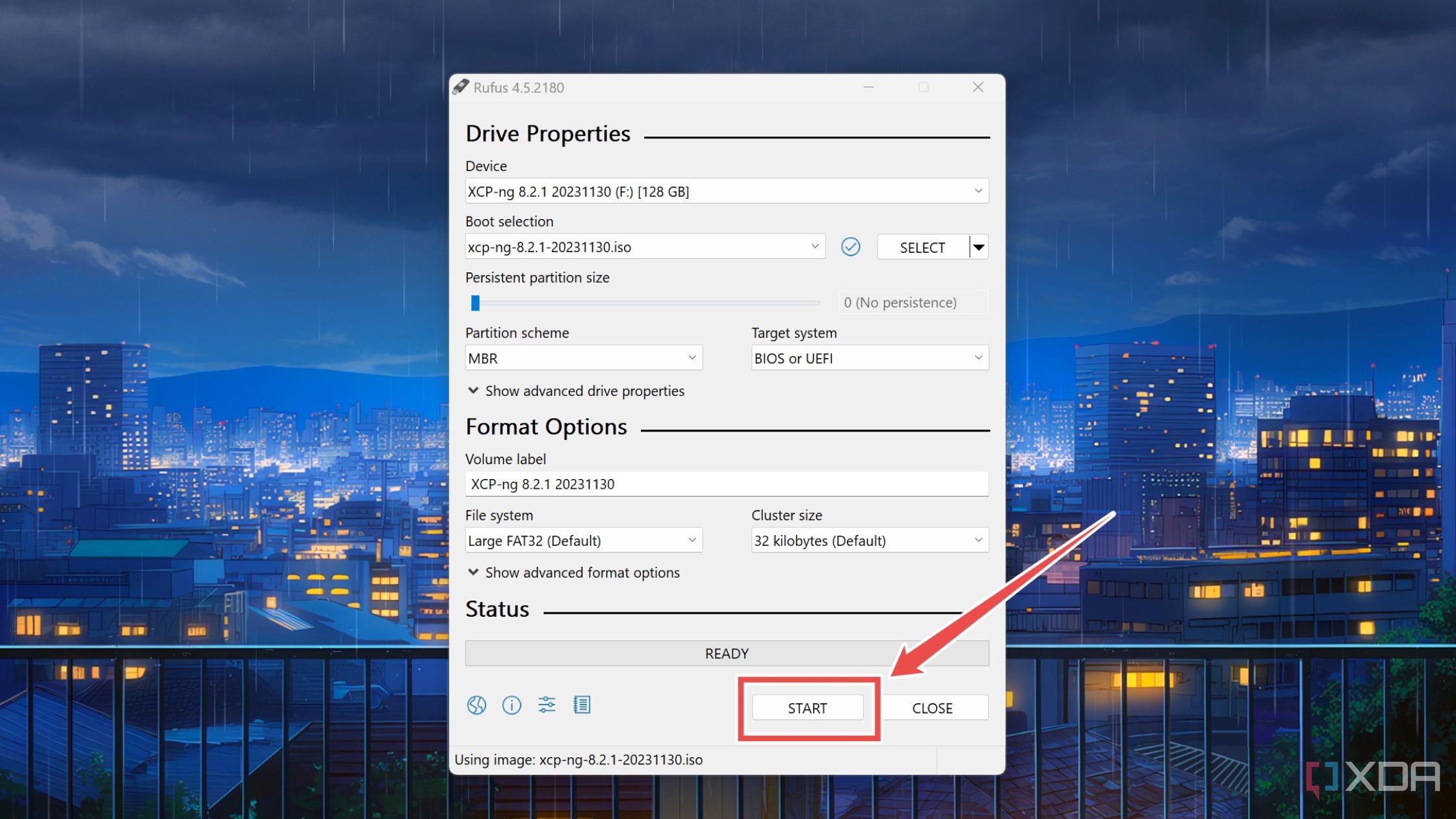
تغییر تنظیمات بوت در بایوس
و فعالسازی گزینههای مجازیسازی
از آنجا که قرار است XCP-ng را به صورت Bare-metal نصب کنید، باید وارد تنظیمات بایوس شوید و تنظیم کنید که کامپیوتر از روی فلش USB بوت شود. این زمان خوبی است برای فعال کردن قابلیتهایی مثل SVM، IOMMU و چند گزینه مهم دیگر در بایوس. هرچند جزئیات این کار بسته به مدل مادربورد متفاوت است، اما روند کلی به شرح زیر است:
قبل از روشن کردن کامپیوتر، فلش USB بوتیبل را به دستگاه متصل کنید و سپس کامپیوتر را روشن کنید و بلافاصله کلید Del را فشار دهید تا وارد محیط بایوس شوید.
در منوی بایوس، به بخش تنظیمات بوت (Boot settings) بروید.
فلش USB که فایل نصب XCP-ng روی آن قرار دارد را به عنوان اولین گزینه بوت (Boot Option #1) انتخاب کنید.
اگر نیاز دارید راهنمایی بیشتری درباره فعالسازی گزینههای مجازیسازی یا نحوه ورود به بایوس داشته باشید، خوشحال میشوم کمک کنم.
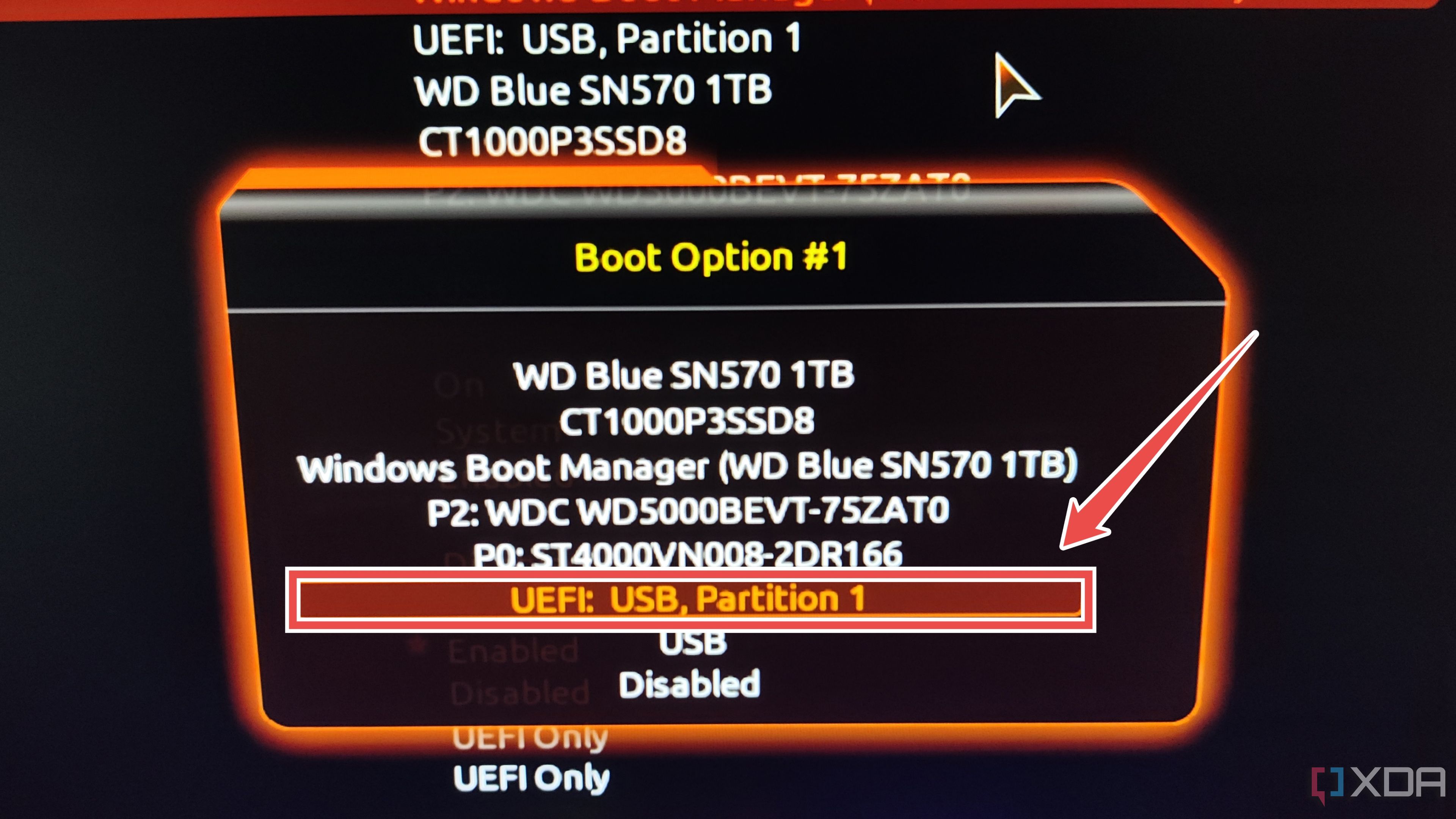
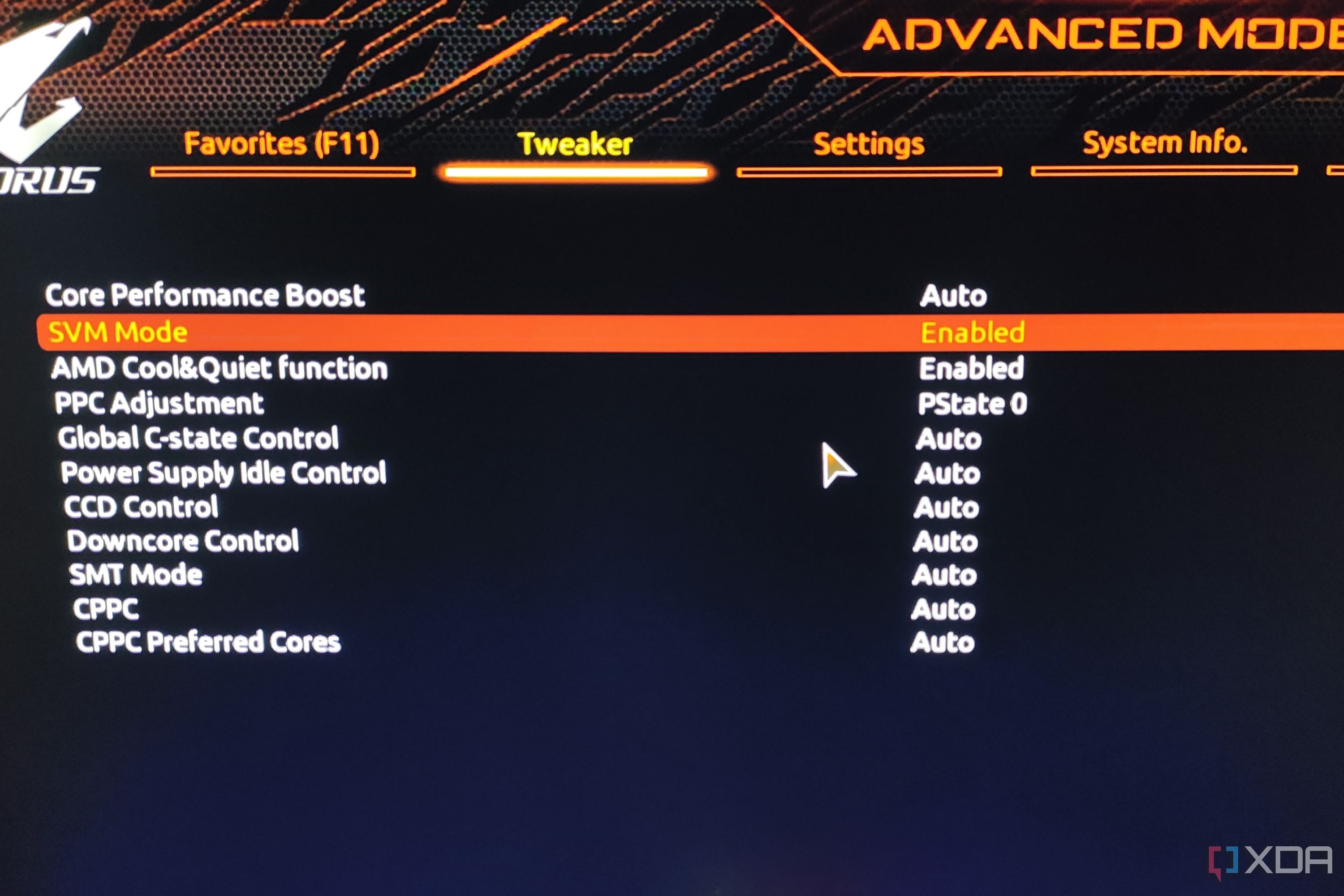
بسته به مدل مادربورد شما، این گزینه ممکن است با عناوینی مانند SVM mode، VT-x یا AMD-V نمایش داده شود.
همچنین در تب «Miscellaneous settings» به دنبال گزینه IOMMU بگردید و اگر قصد دارید در آینده قابلیت PCI passthrough را فعال کنید، حتما آن را روشن نمایید.
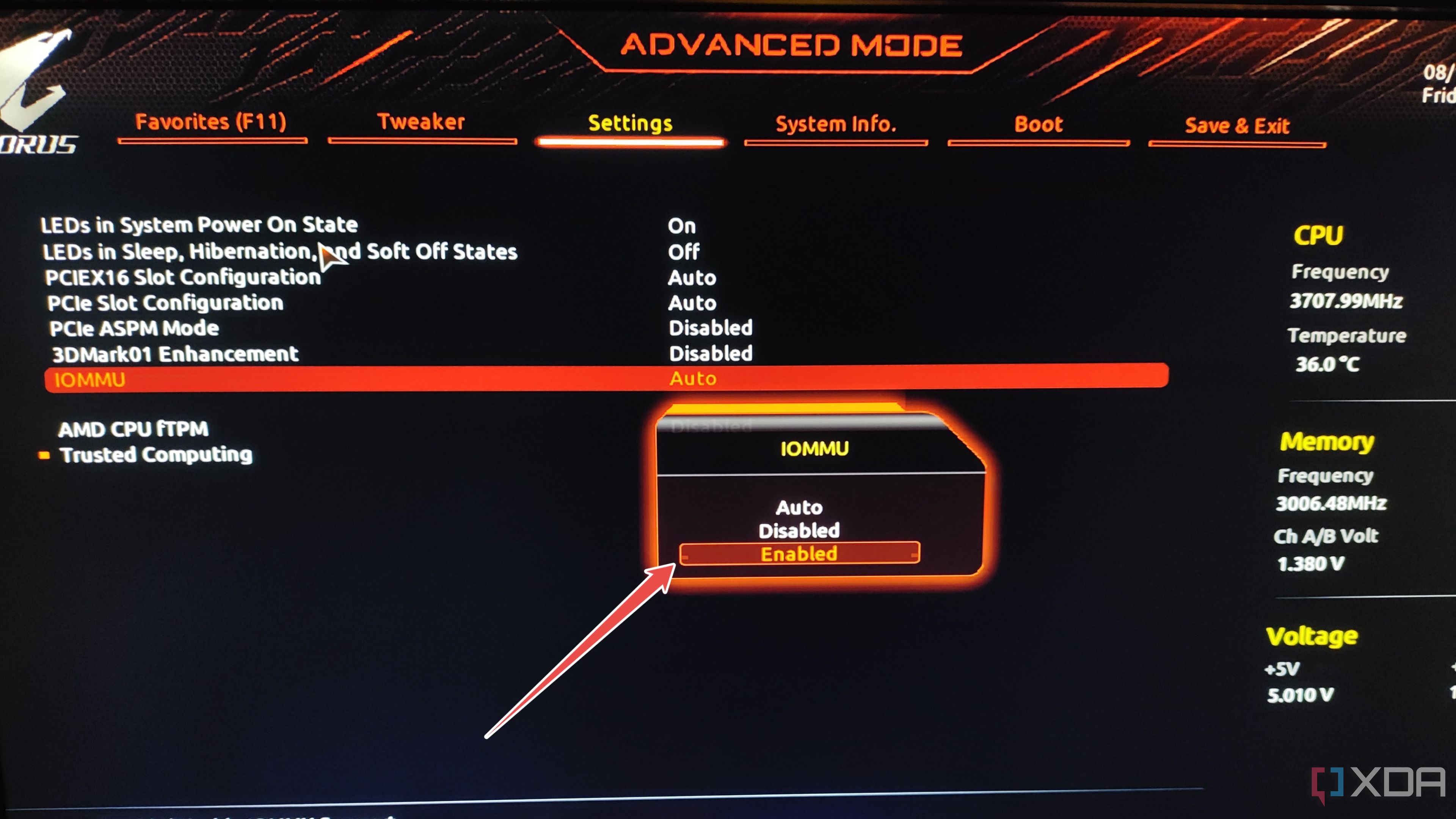
تغییرات را ذخیره کنید و از منوی بایوس خارج شوید.
نصب XCP-ng روی کامپیوتر میزبان
پس از بوت شدن سیستم، وارد صفحه نصب XCP-ng خواهید شد. فرآیند نصب به طور کلی ساده است، اما در ادامه مراحل به صورت خلاصه شرح داده شده است:
در صفحه «Keymap»، طرحبندی صفحهکلید مورد نظر خود را انتخاب کنید.
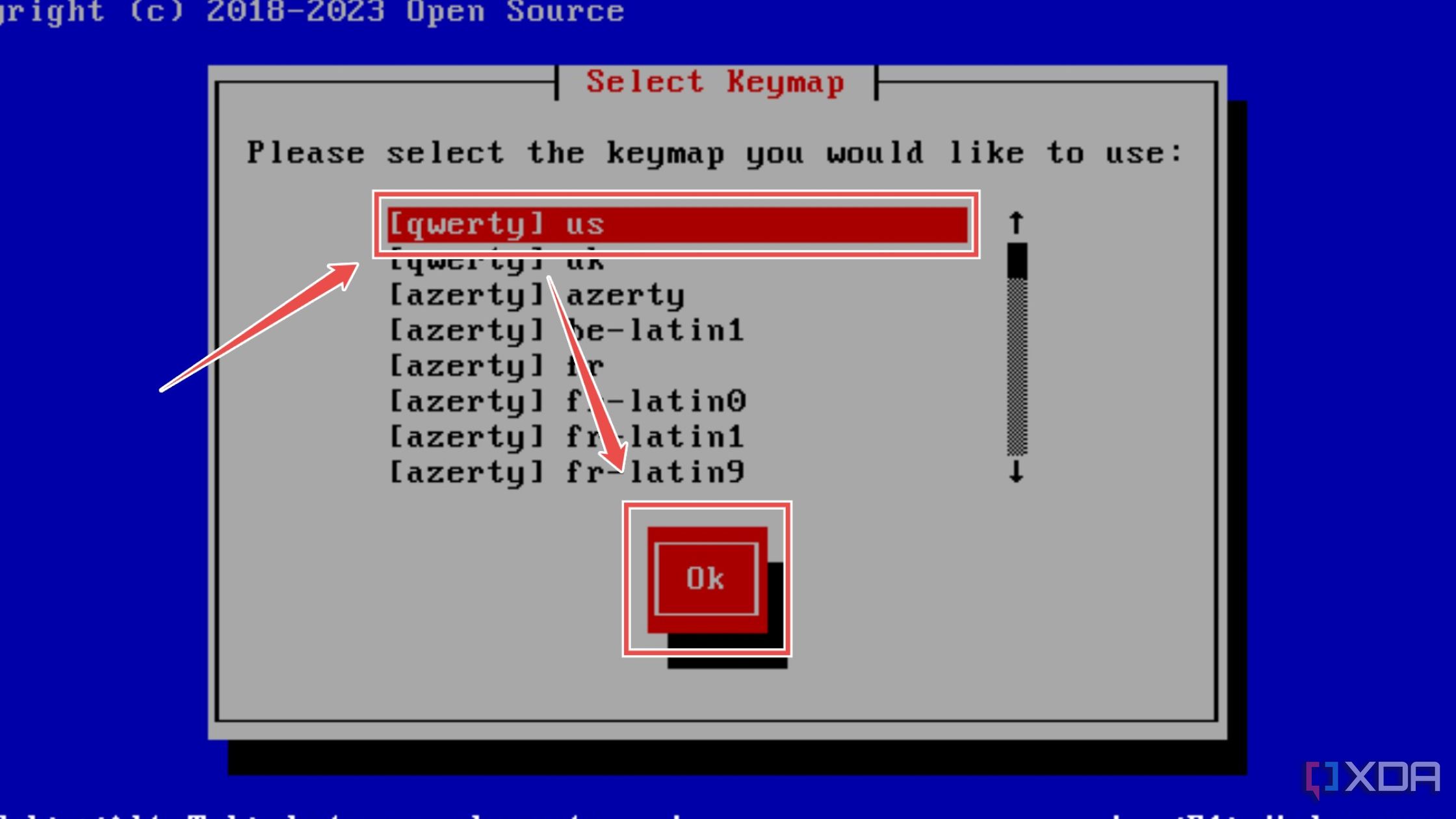
حتما پس از هر مرحله، دکمه «OK» را فشار دهید.
در صفحه خوشآمدگویی نیز روی «OK» کلیک کنید.

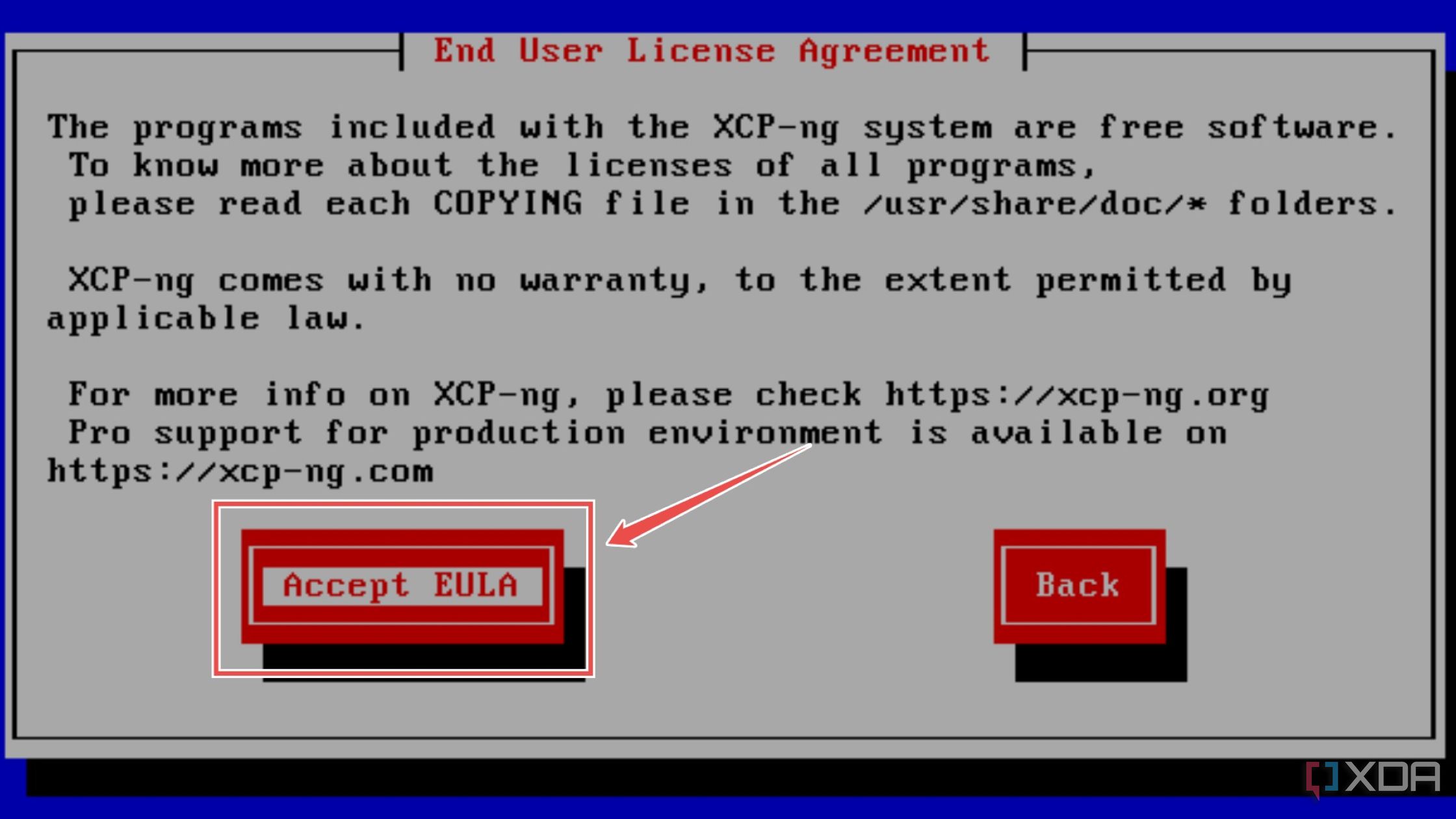
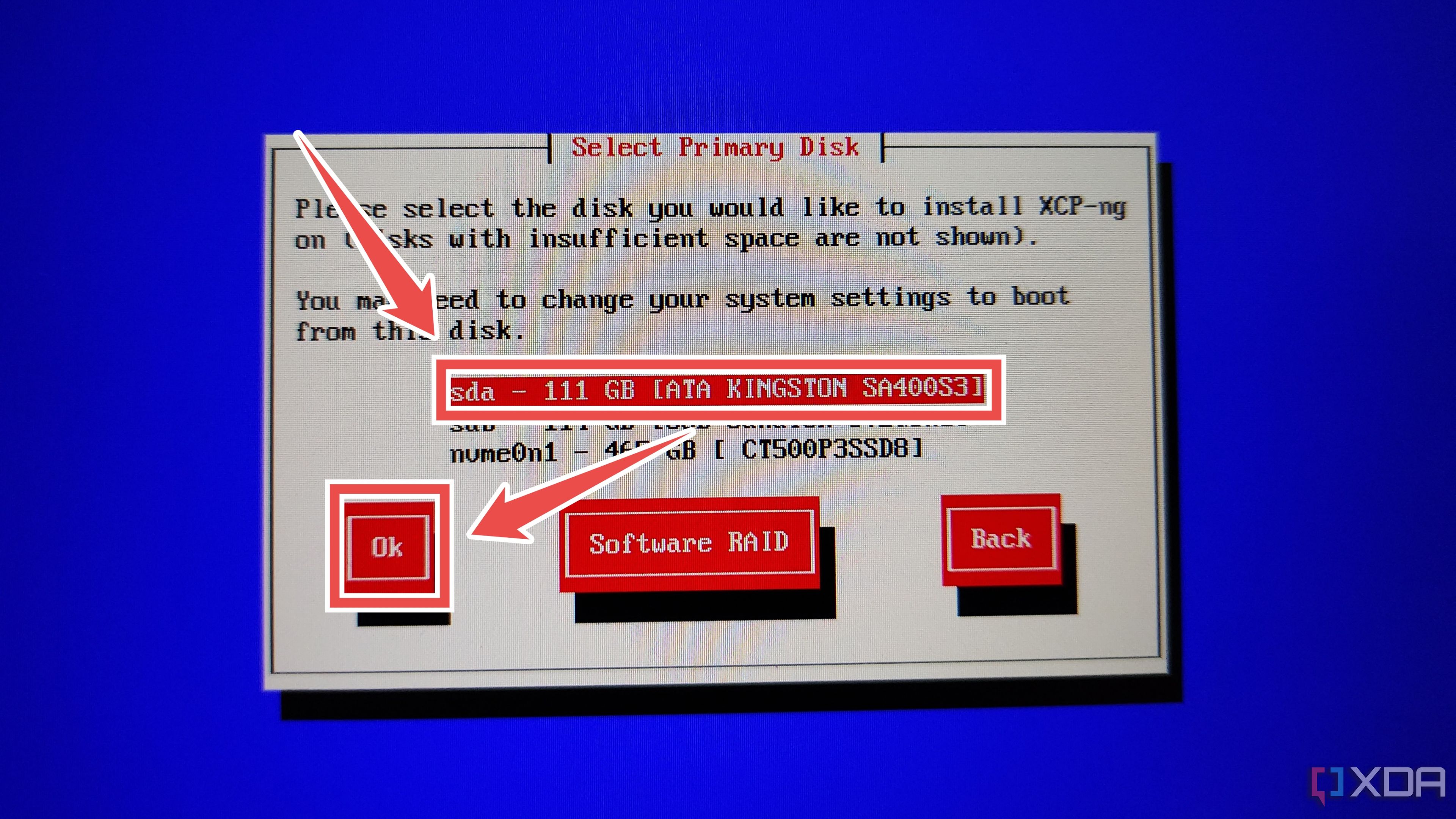
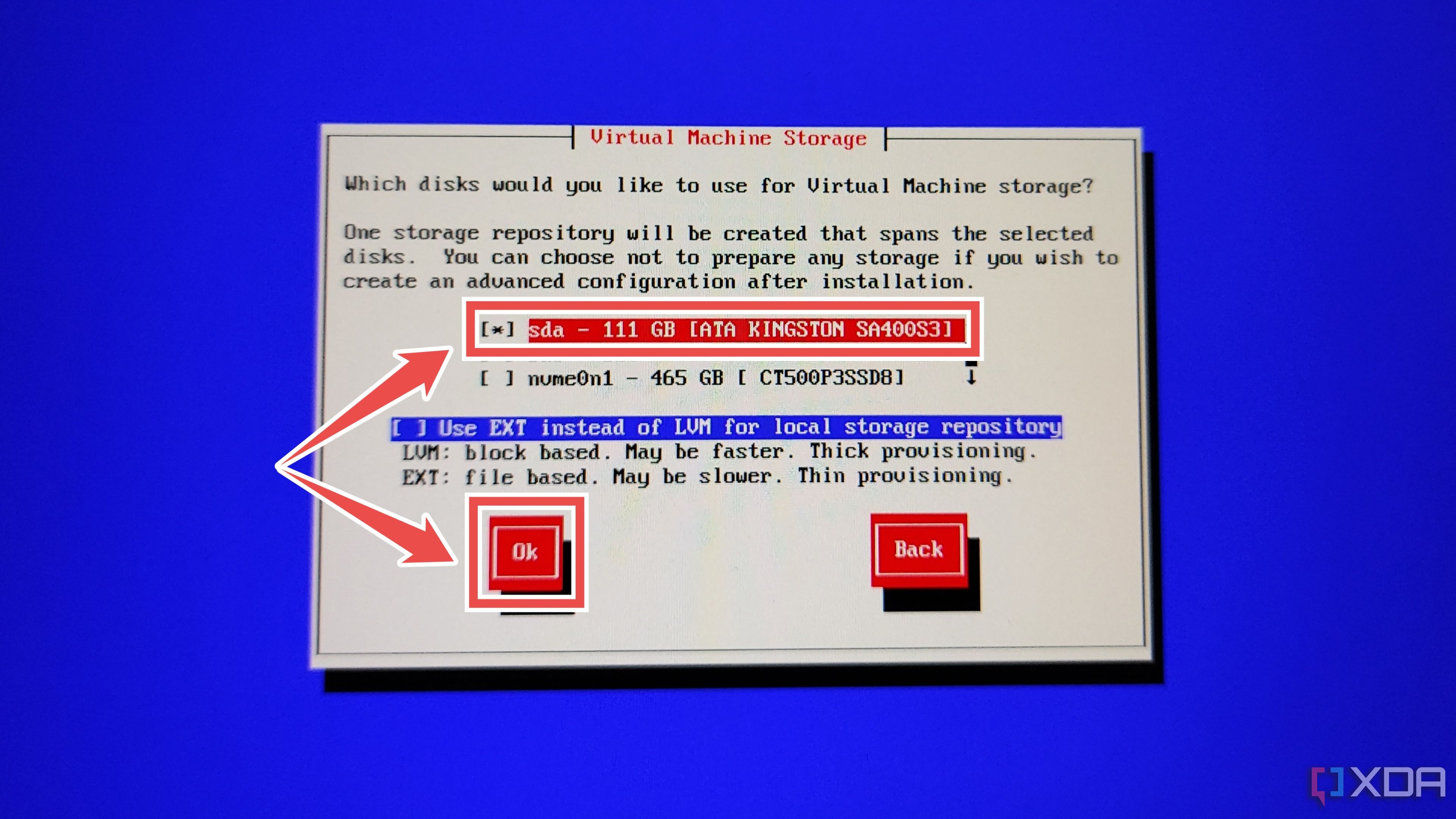
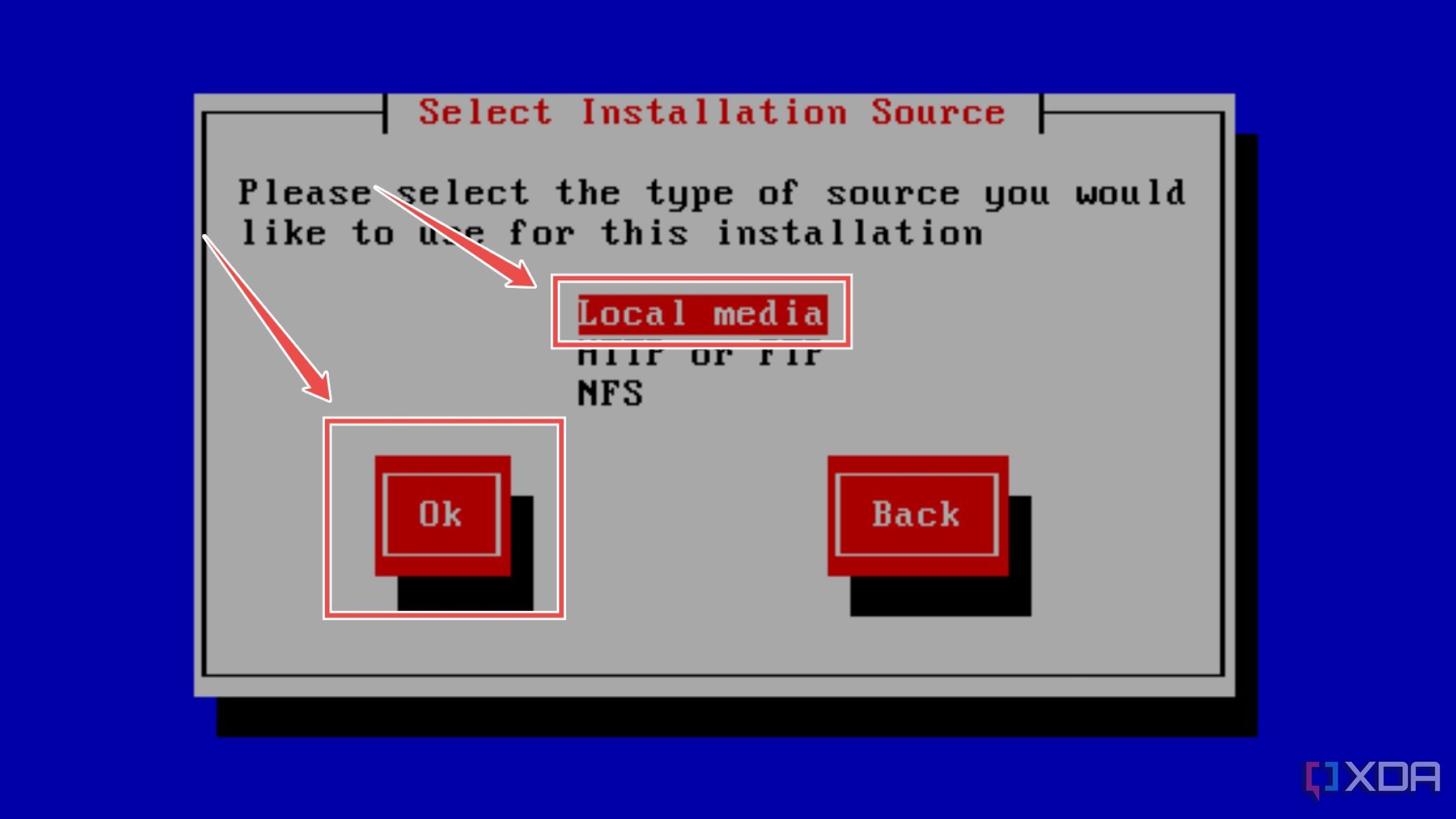
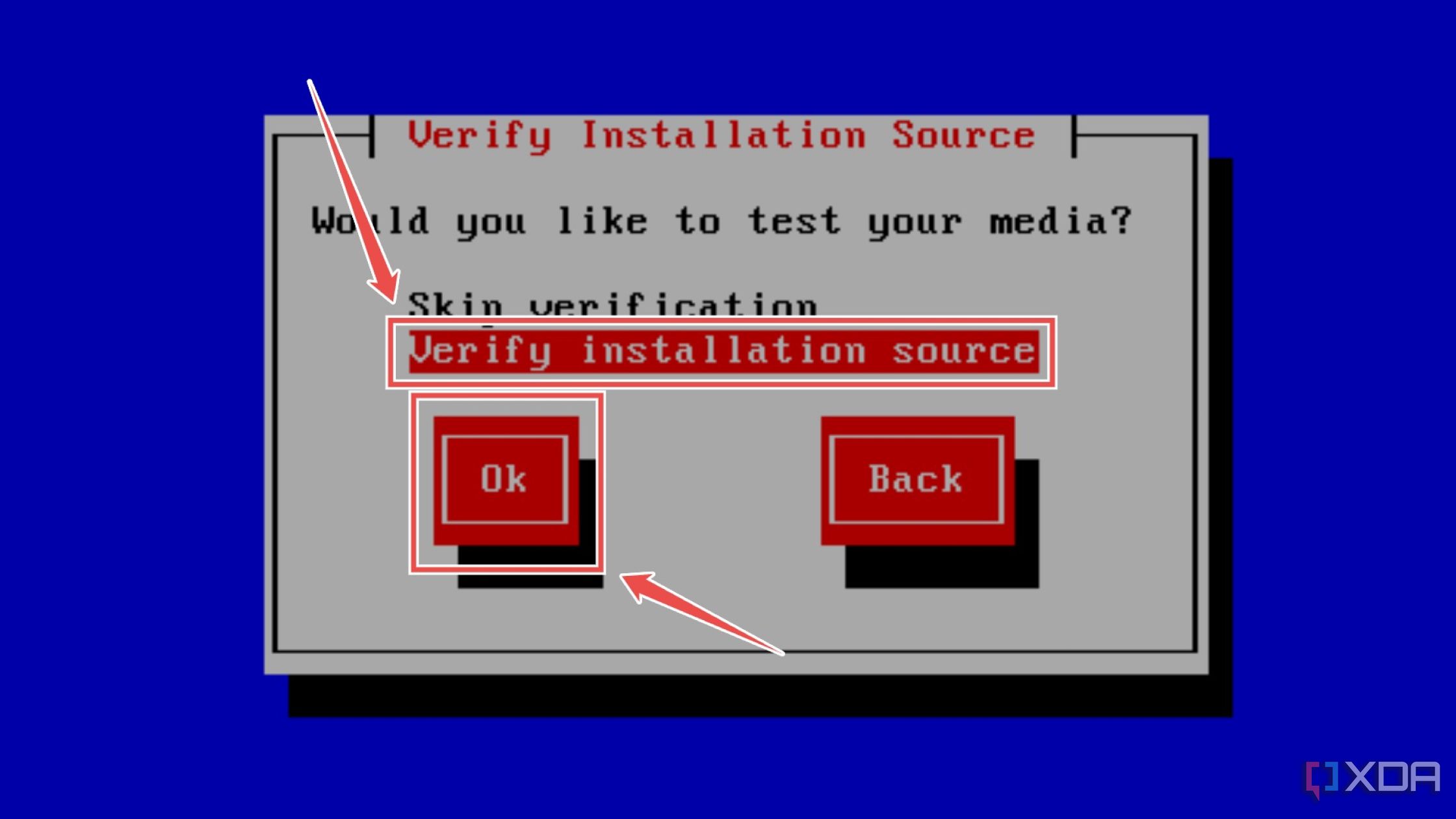
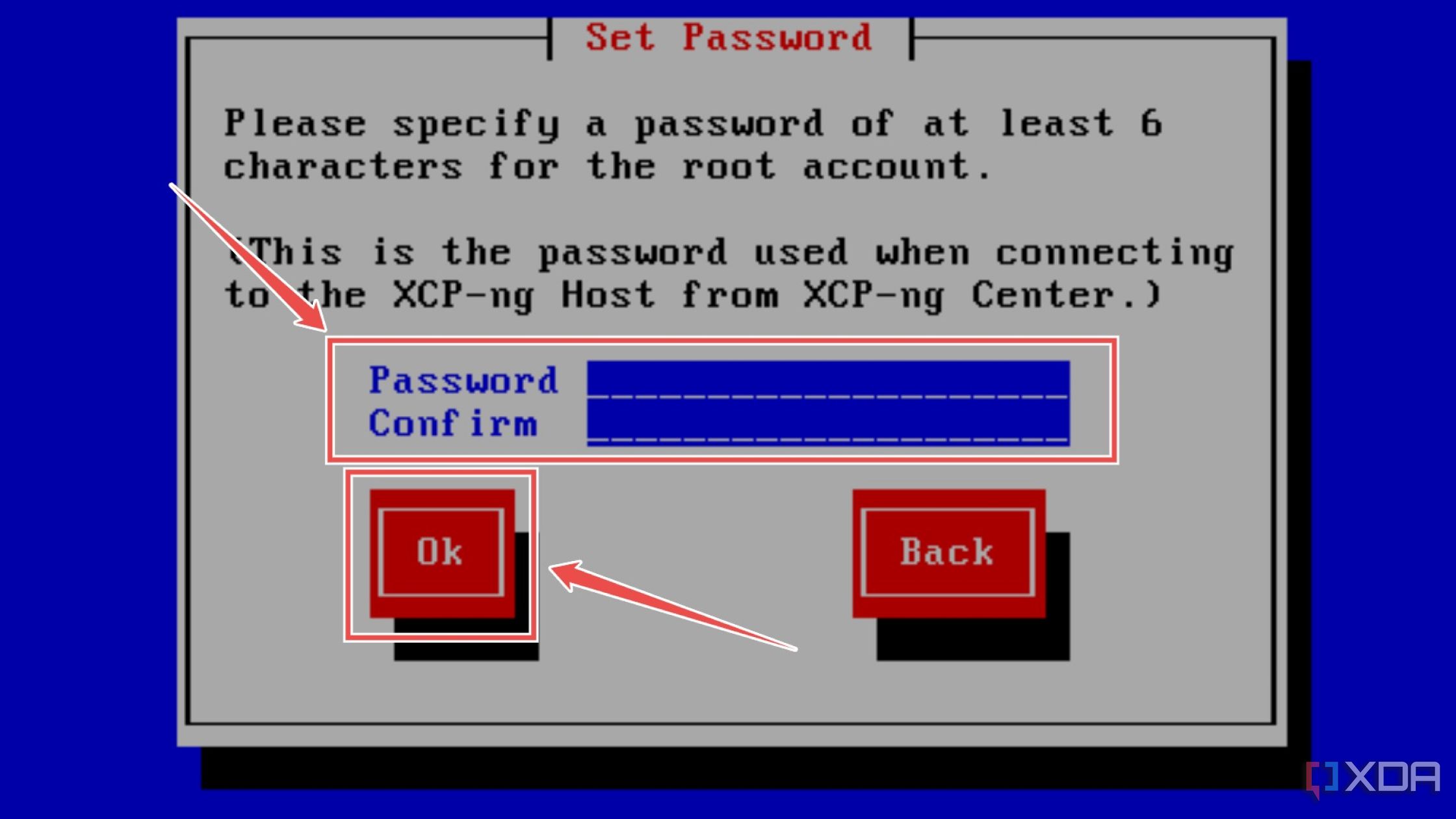
اگر سیستم میزبان شما چندین رابط شبکه دارد، رابطی را که میخواهید به XCP-ng اختصاص دهید انتخاب کنید.
در بخش تنظیمات شبکه (Networking)، گزینه «Automatic configuration (DHCP)» را فعال کنید تا XCP-ng بهصورت خودکار شبکه سیستم را پیکربندی کند.
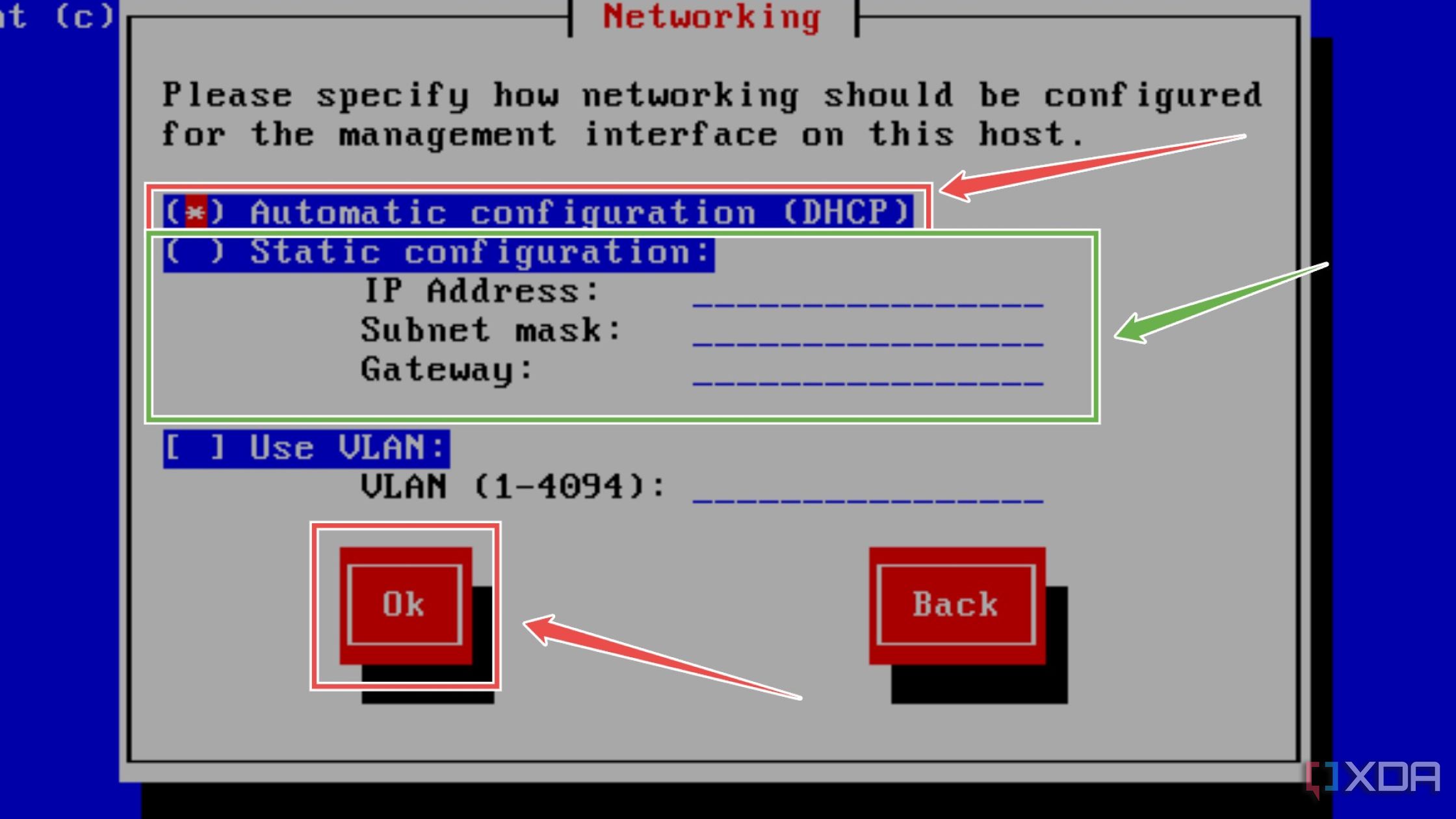
همچنین میتوانید بهصورت دستی یک آدرس IP ثابت تنظیم کنید و آدرس IPv4، ماسک زیرشبکه (Subnet mask) و دروازه پیشفرض (Gateway) را وارد نمایید.
سپس نام هاست و تنظیمات DNS مربوط به کامپیوتر XCP-ng را وارد کنید.
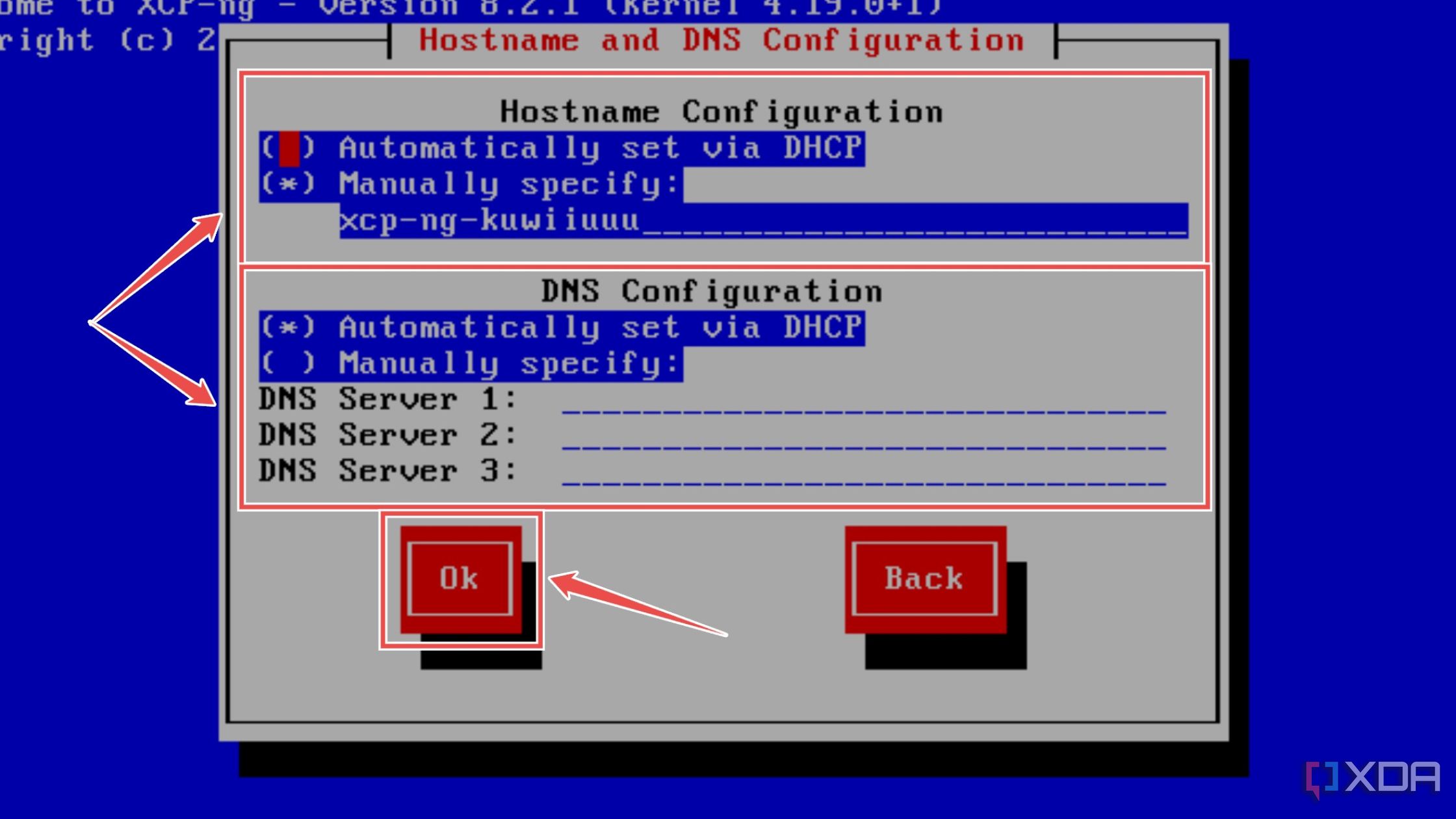
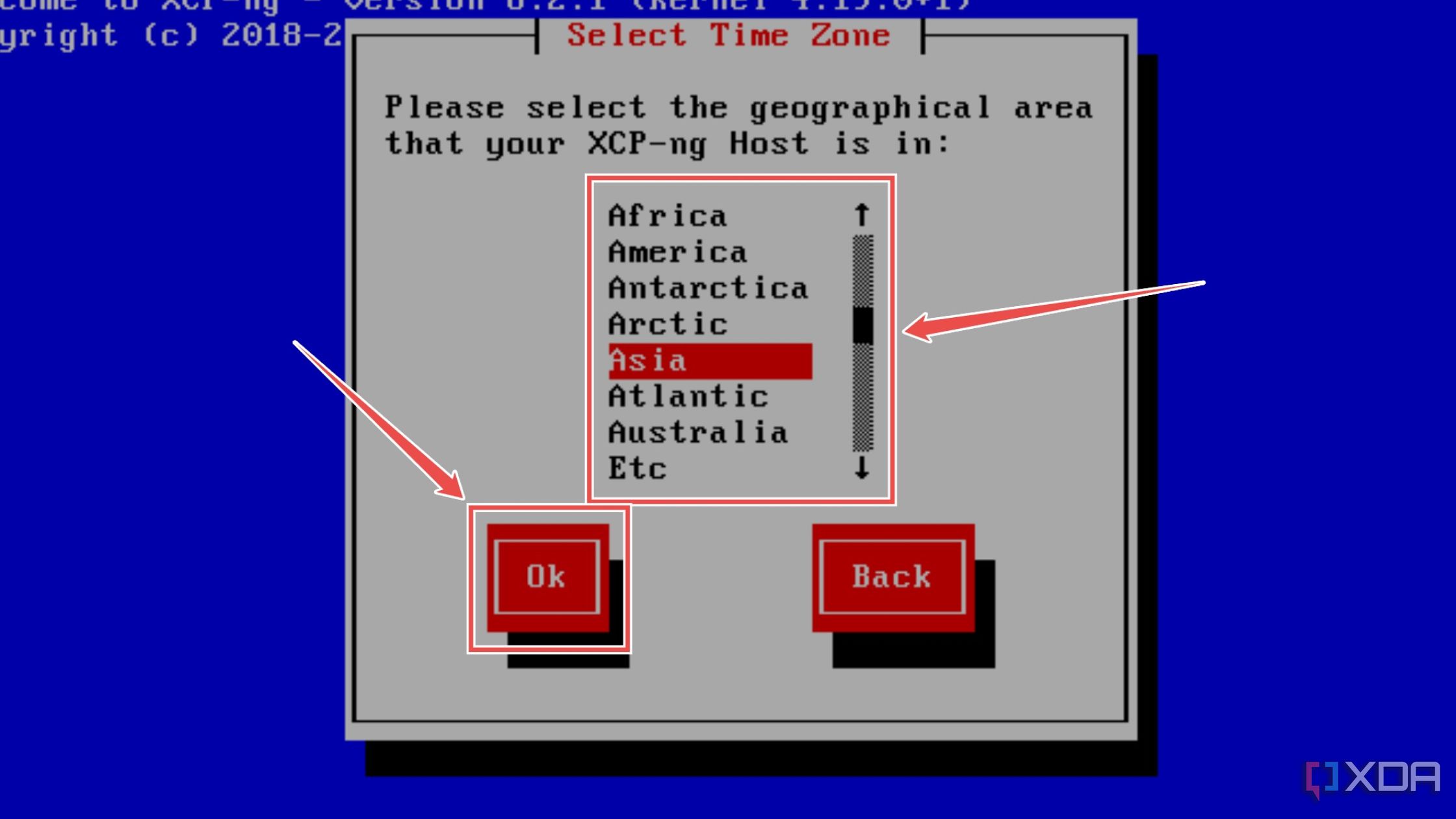
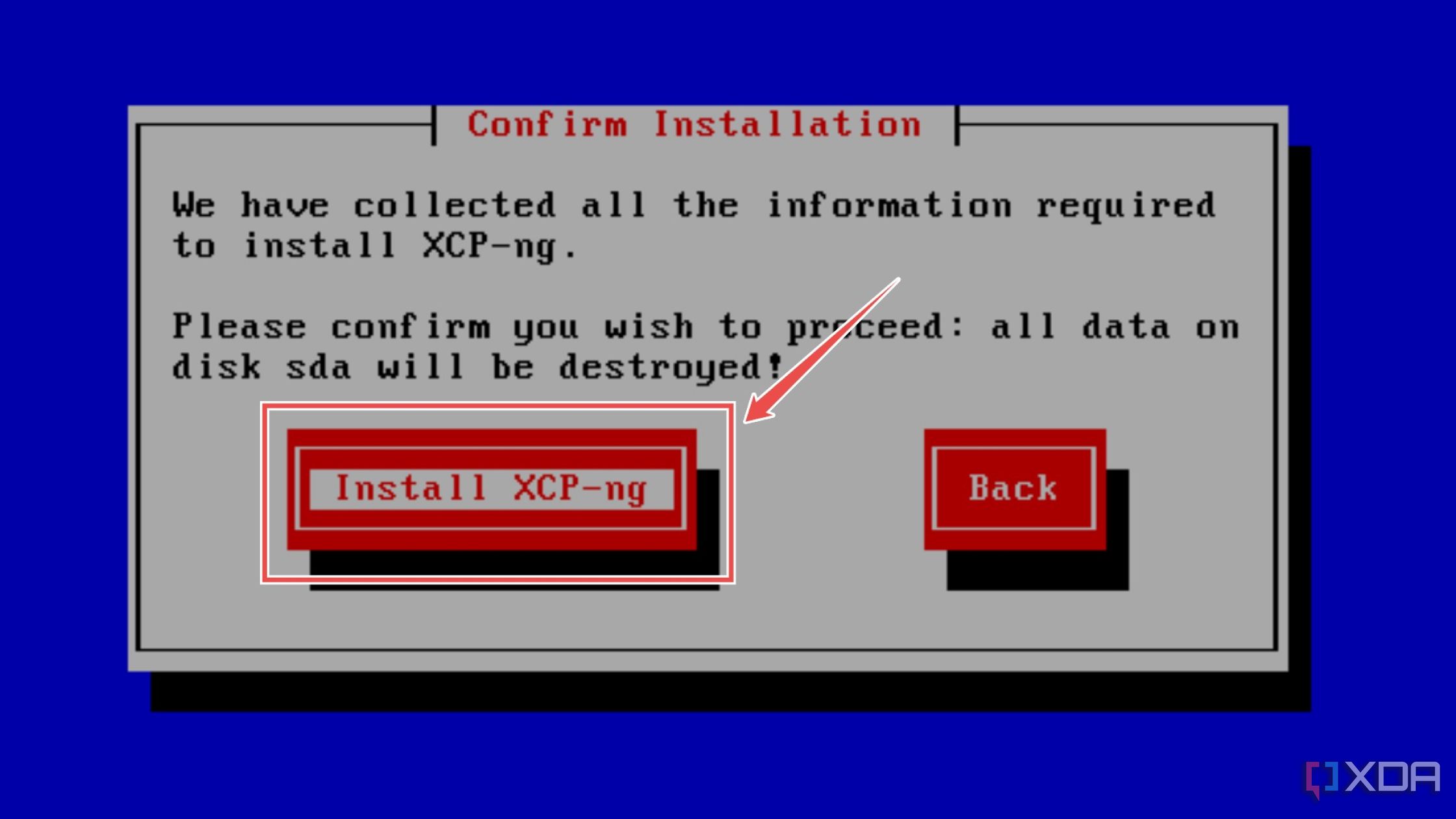
وقتی XCP-ng از شما خواست بستههای مکمل را نصب کرده و سیستم را برای تکمیل تنظیمات مجازیسازی ریاستارت کنید، گزینه «No» را انتخاب نمایید.
دسترسی به رابط کاربری وب XCP-ng
پس از نصب کامل XCP-ng روی کامپیوتر، میتوانید به راحتی ماشینهای مجازی مورد نیاز پروژههایتان را ایجاد کنید. اما رابط کاربری ممکن است به خاطر منوهای پیچیده کمی گیجکننده باشد. خوشبختانه میتوانید از طریق یک دستگاه دیگر با استفاده از رابط وب به میزبان XCP-ng دسترسی پیدا کنید. برای این کار:
به سیستم دوم خود مراجعه کرده و کلاینت PuTTY را دانلود کنید.
PuTTY را نصب کرده و فایل اجرایی آن (.exe) را با دسترسی مدیر (Run as Administrator) اجرا کنید.
آدرس IP کامپیوتر میزبان XCP-ng را وارد کرده و روی دکمه «Open» کلیک کنید.
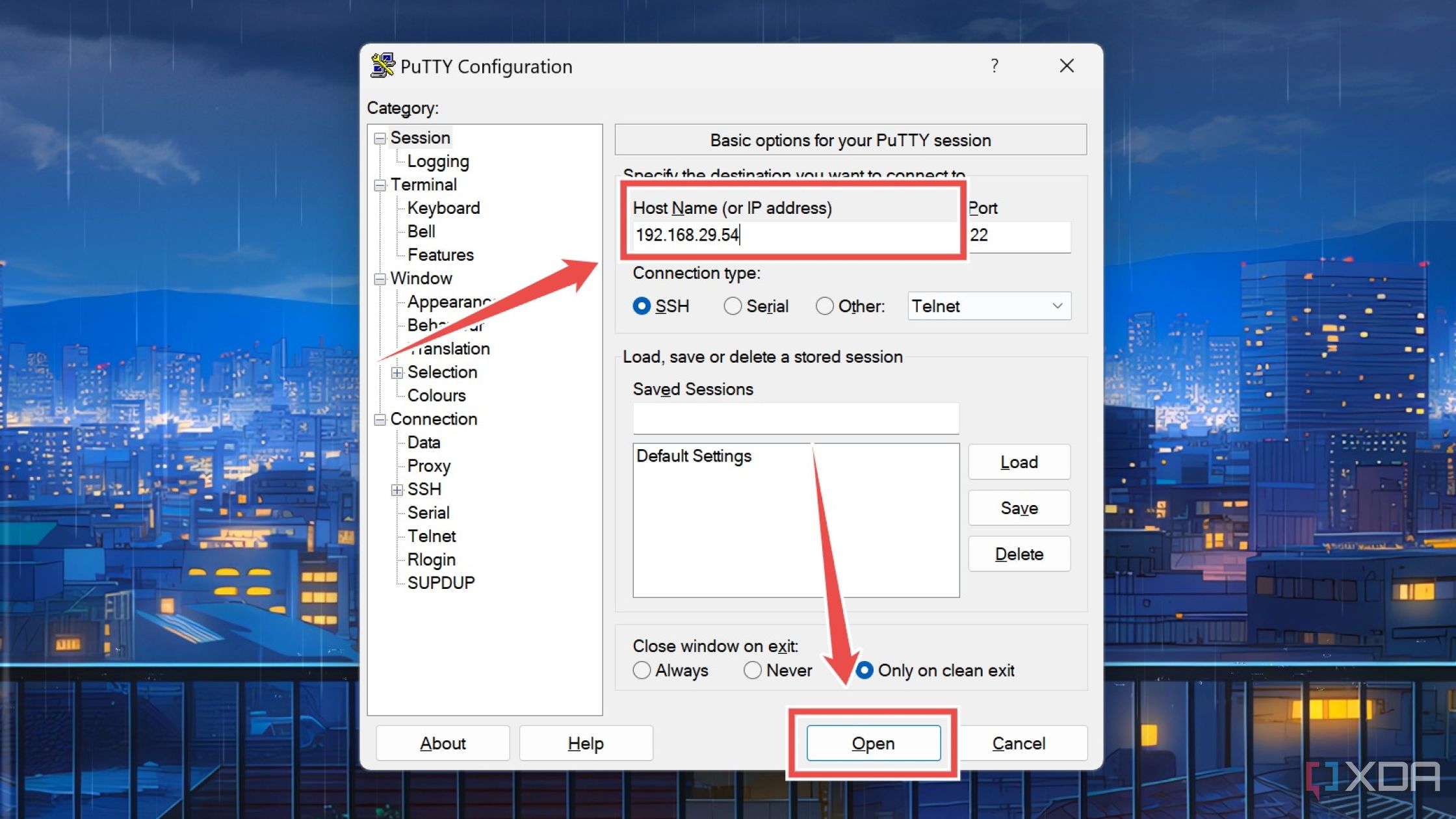
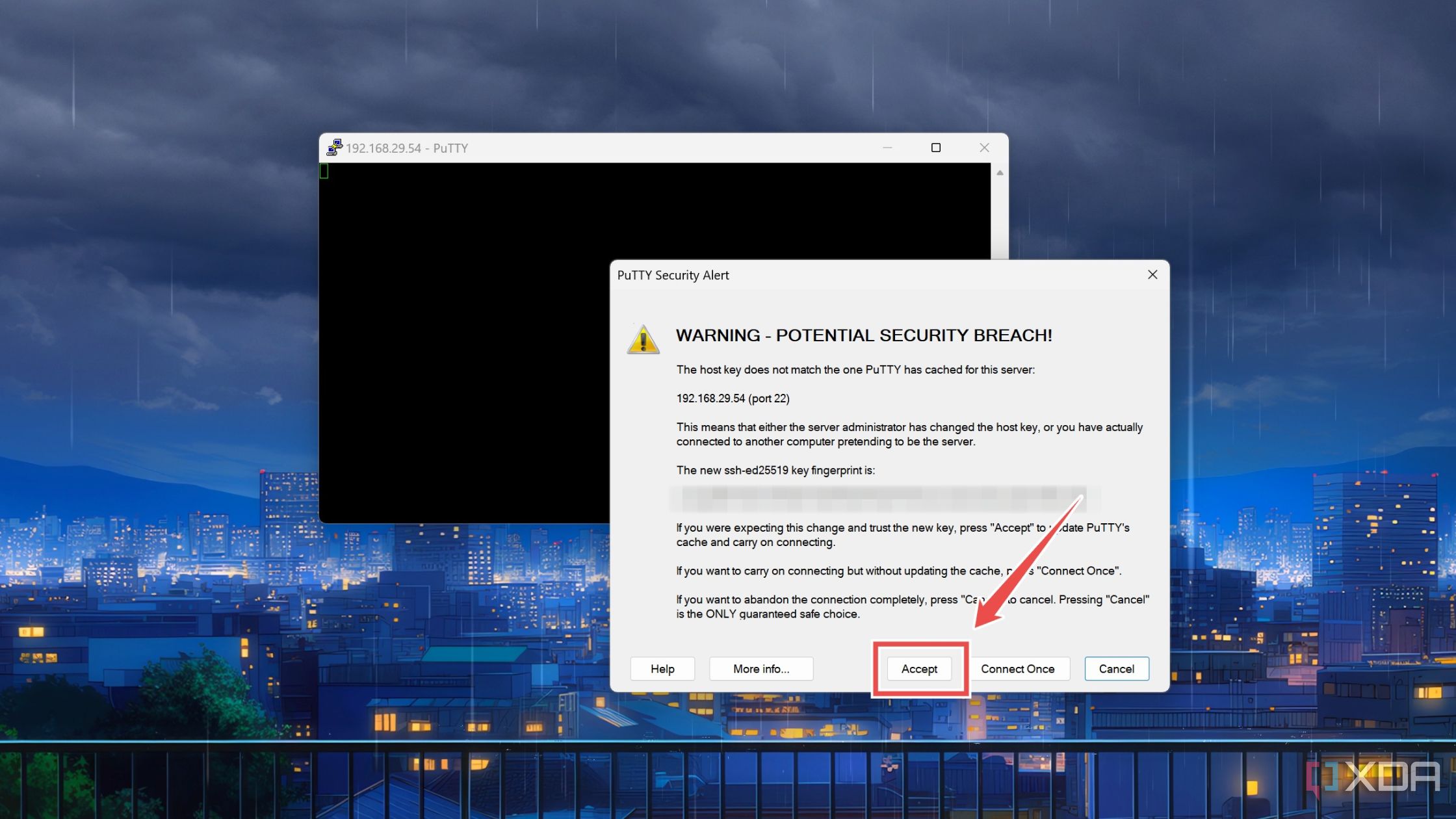
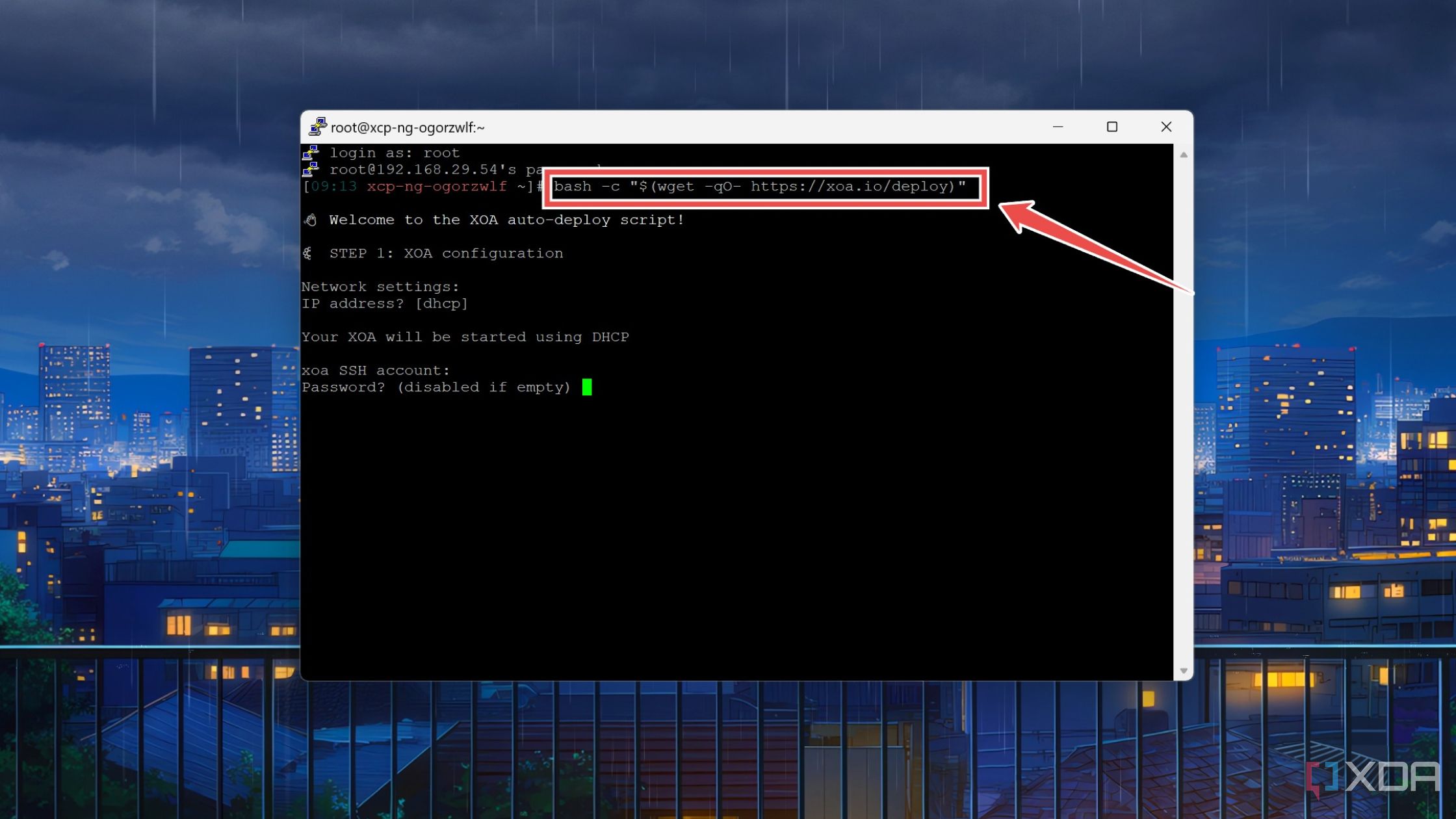
دکمه Enter را دو بار فشار دهید و سپس آدرس IP ماشین مجازی XOA را با مرورگر دلخواه خود باز کنید.
برای ورود به رابط وب Xen Orchestra، نام کاربری «admin@admin.net» و رمز عبور «admin» را وارد نمایید.
راهاندازی ماشین مجازی در XCP-ng
این آموزش بدون آموزش نحوه راهاندازی ماشینهای مجازی روی XCP-ng کامل نخواهد بود. اما ابتدا باید میزبان (host) را به رابط وب اضافه کنید و سپس درایو ذخیرهسازی مربوط به فایلهای ISO را تنظیم نمایید.
در داشبورد XCP-ng، گزینه «Add Server» را انتخاب کنید.
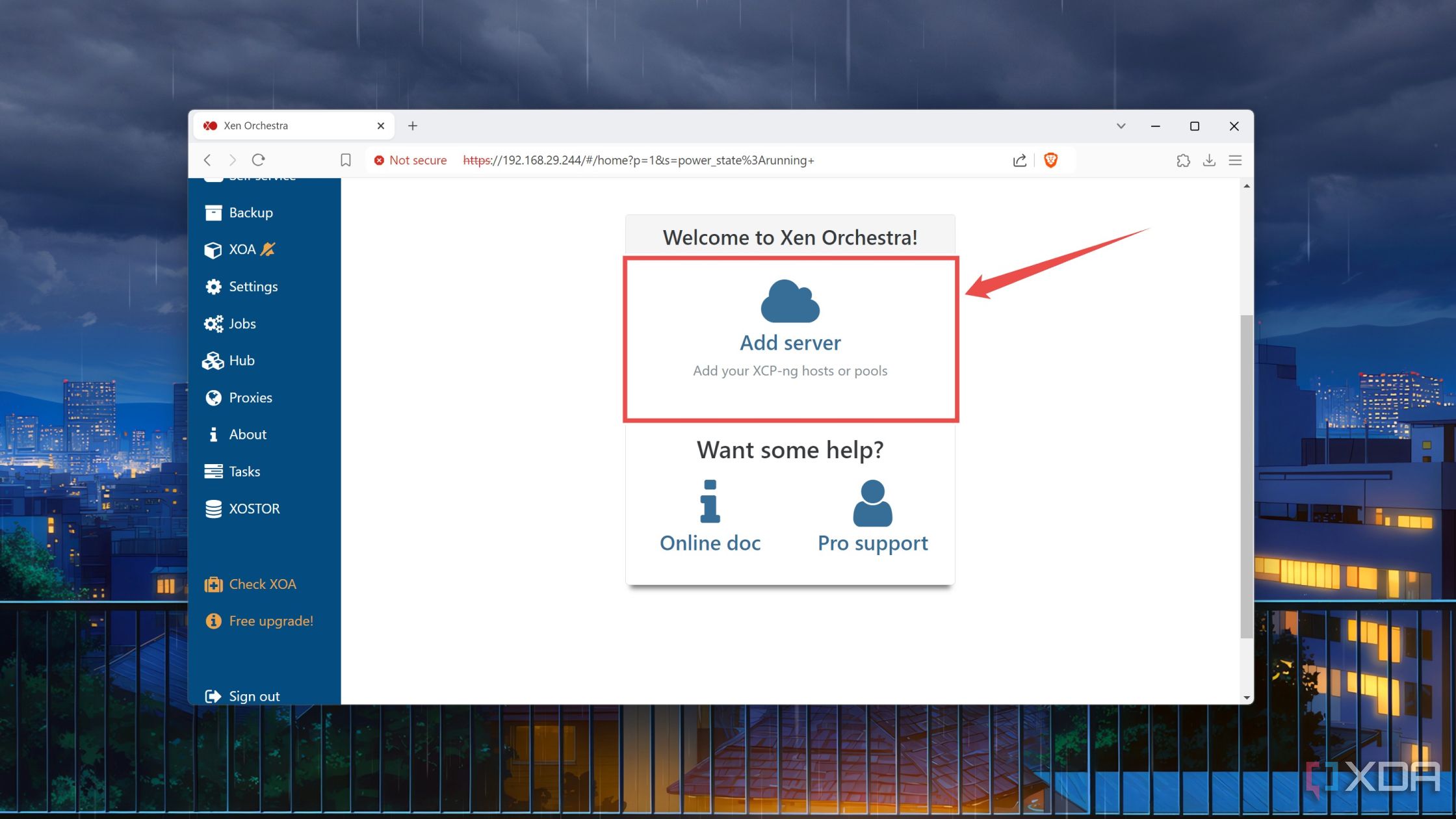
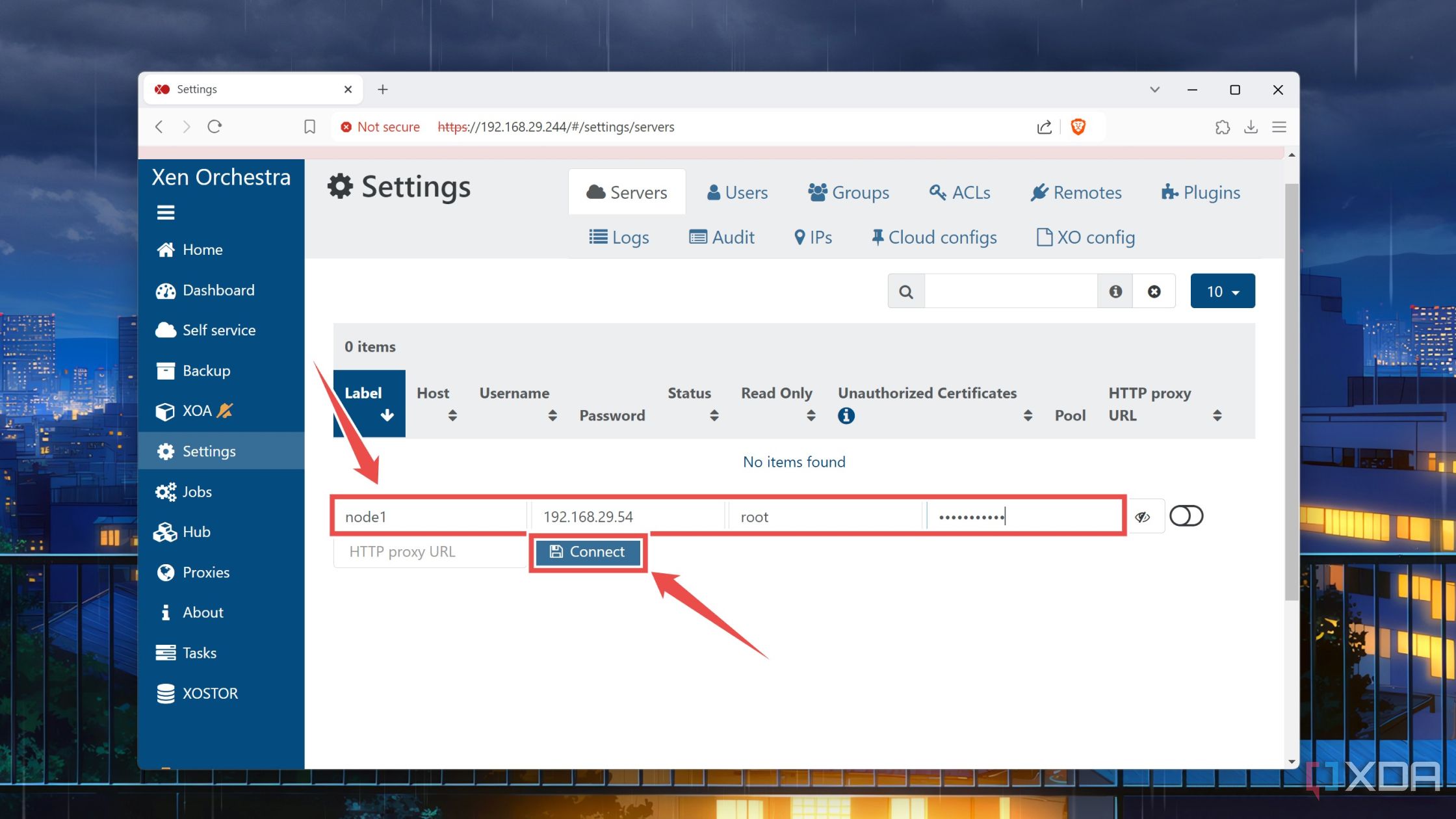
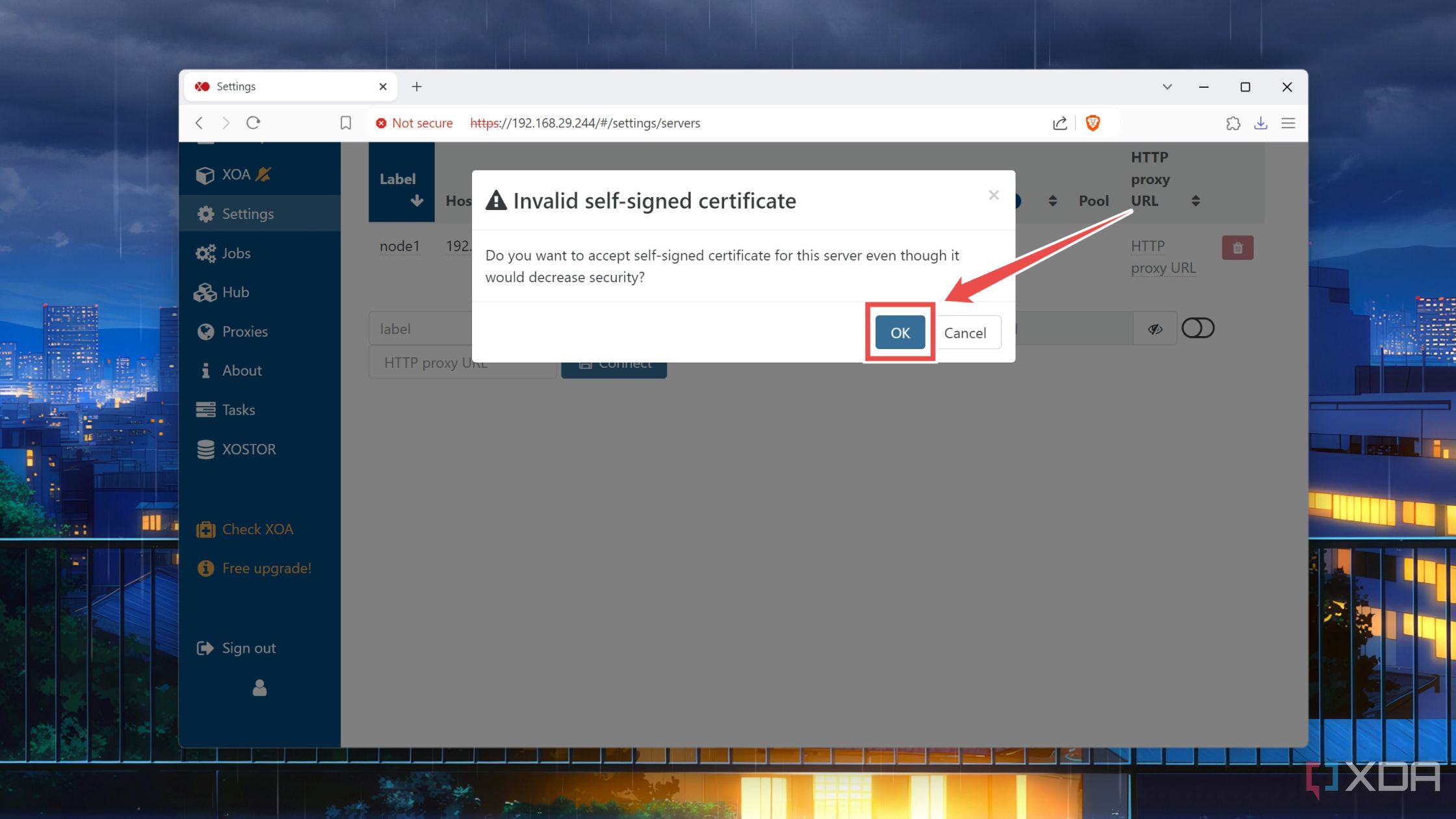
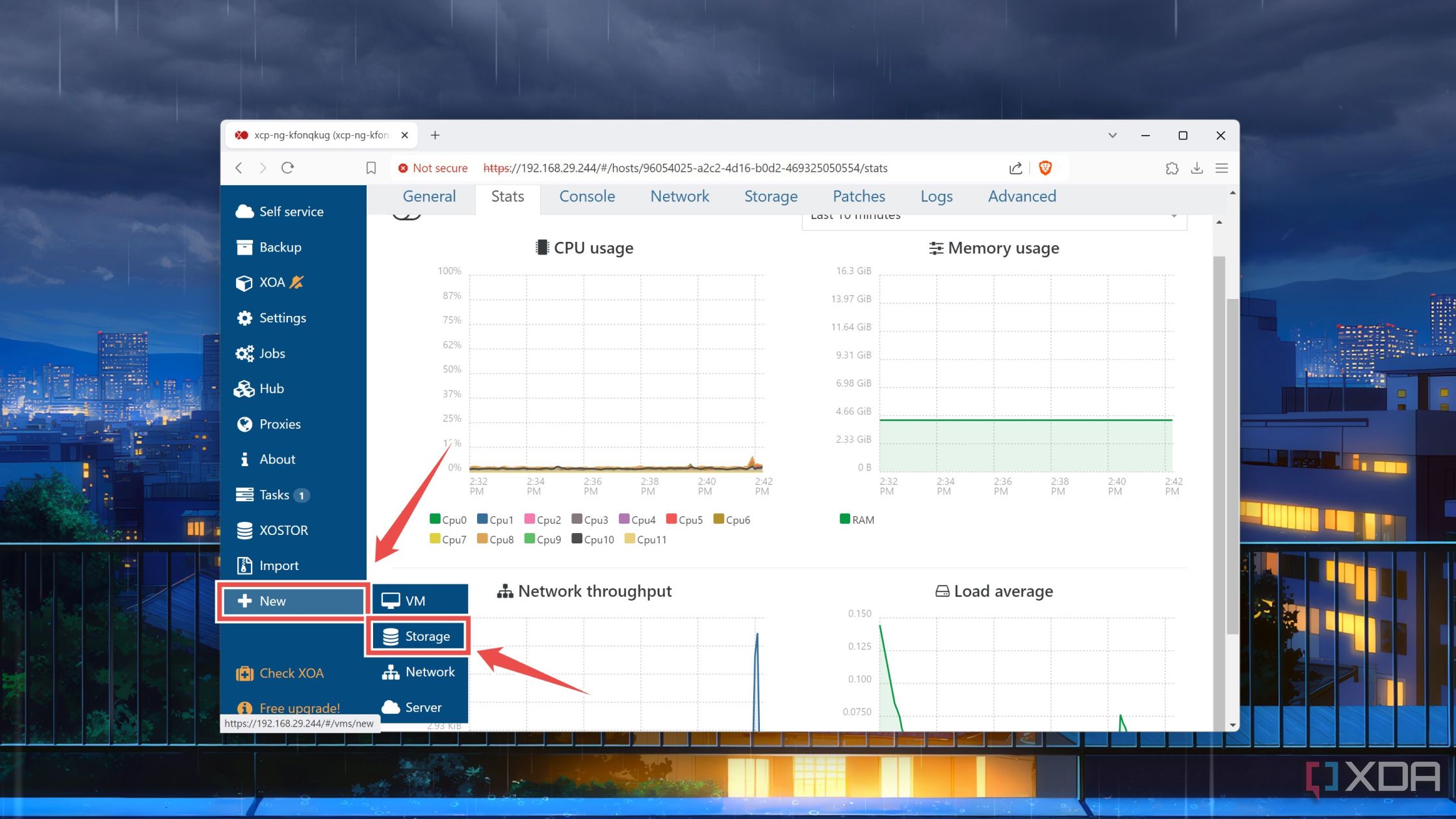
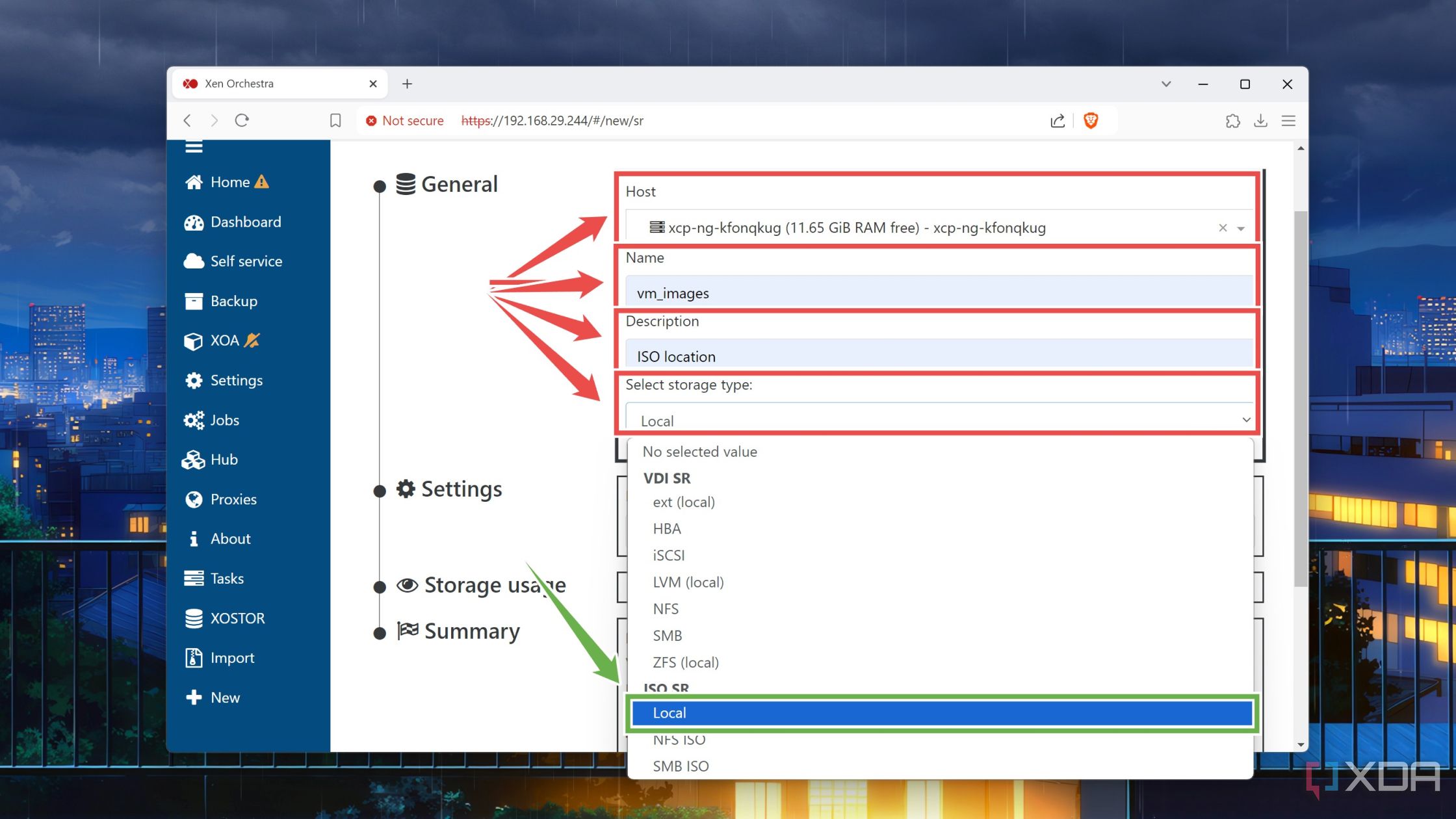
فعلاً میتوانید کار را ساده نگه دارید و در بخش ISO SR، نوع «Local» را انتخاب کنید.
مسیر /media را وارد کرده و روی دکمه «Create» کلیک کنید.
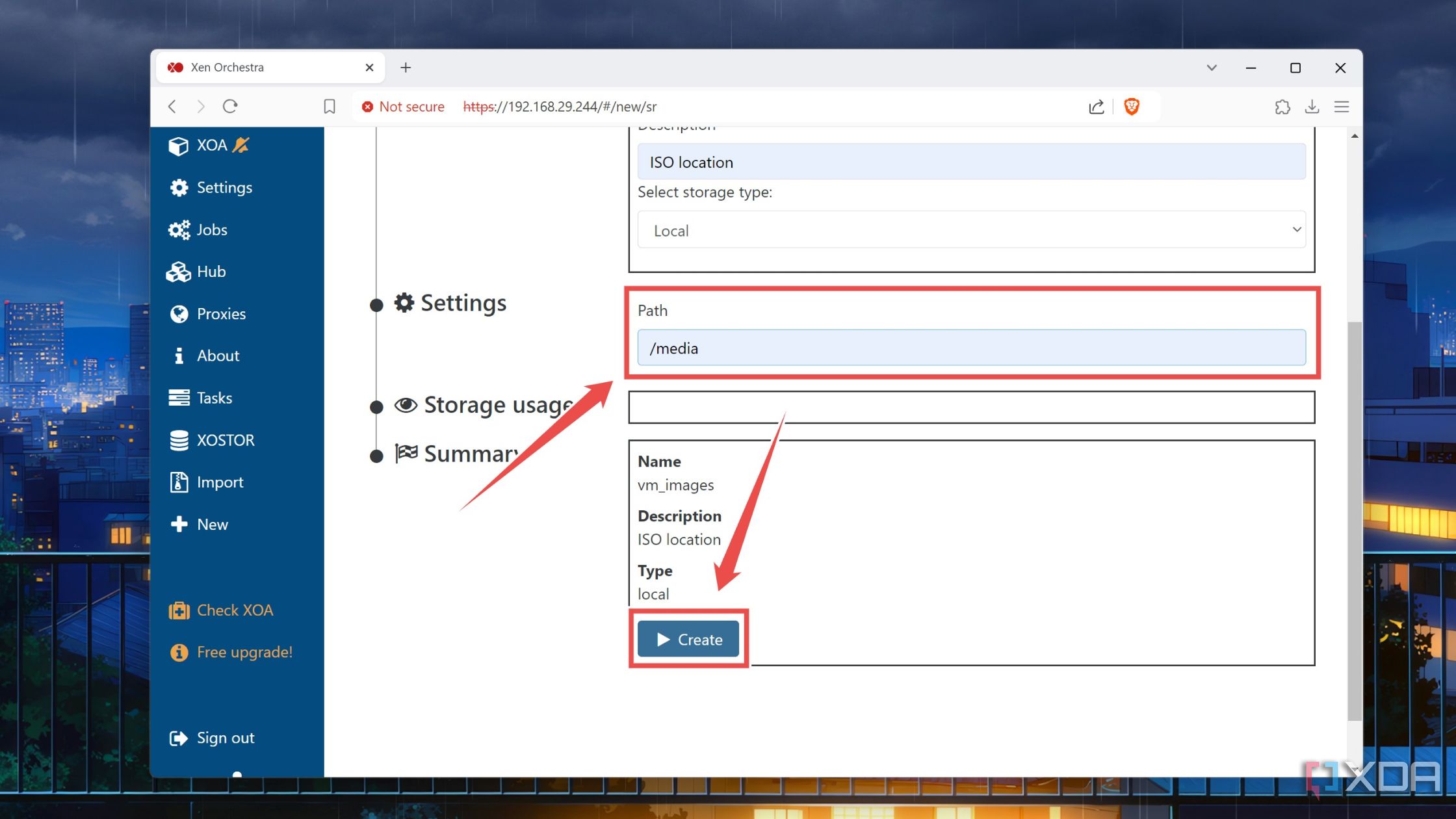
در نهایت، زمان آن رسیده که اولین ماشین مجازی خود را در XCP-ng راهاندازی کنید.
به تب «Import» رفته و وارد بخش «Disk» شوید، سپس استخر ذخیرهسازی (Storage Pool) که در مرحله قبل پیکربندی کردهاید را انتخاب کنید.
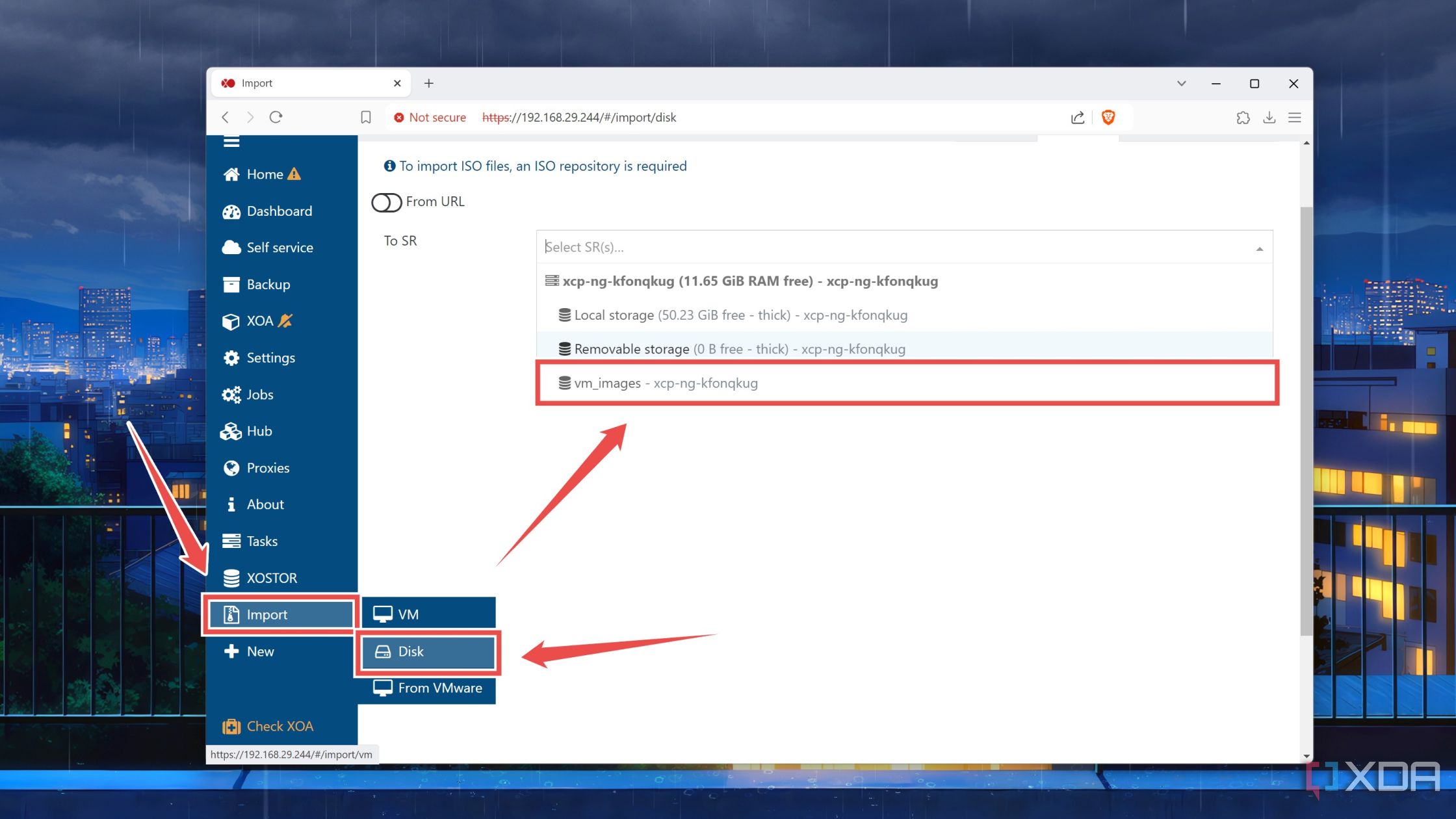
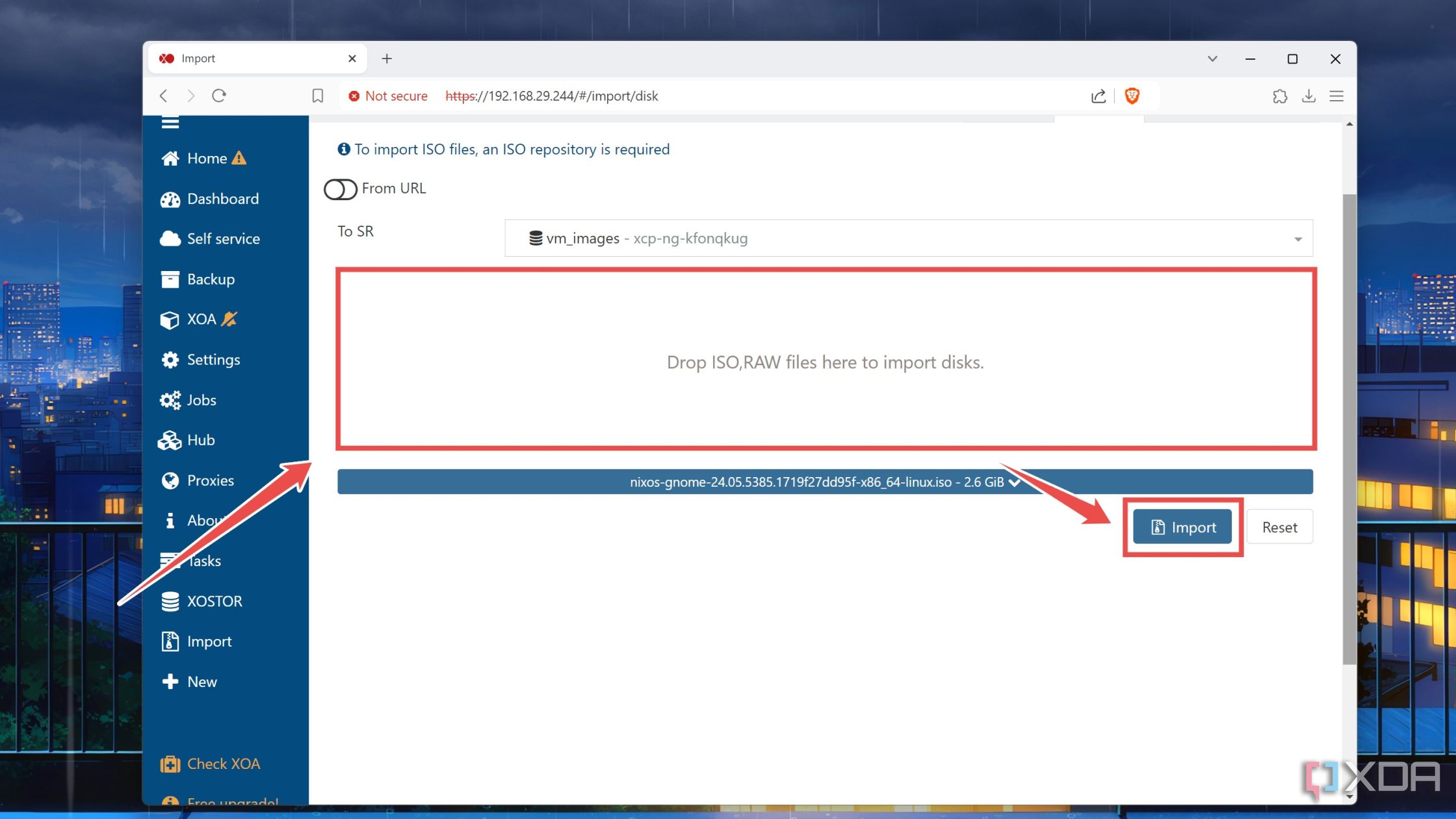
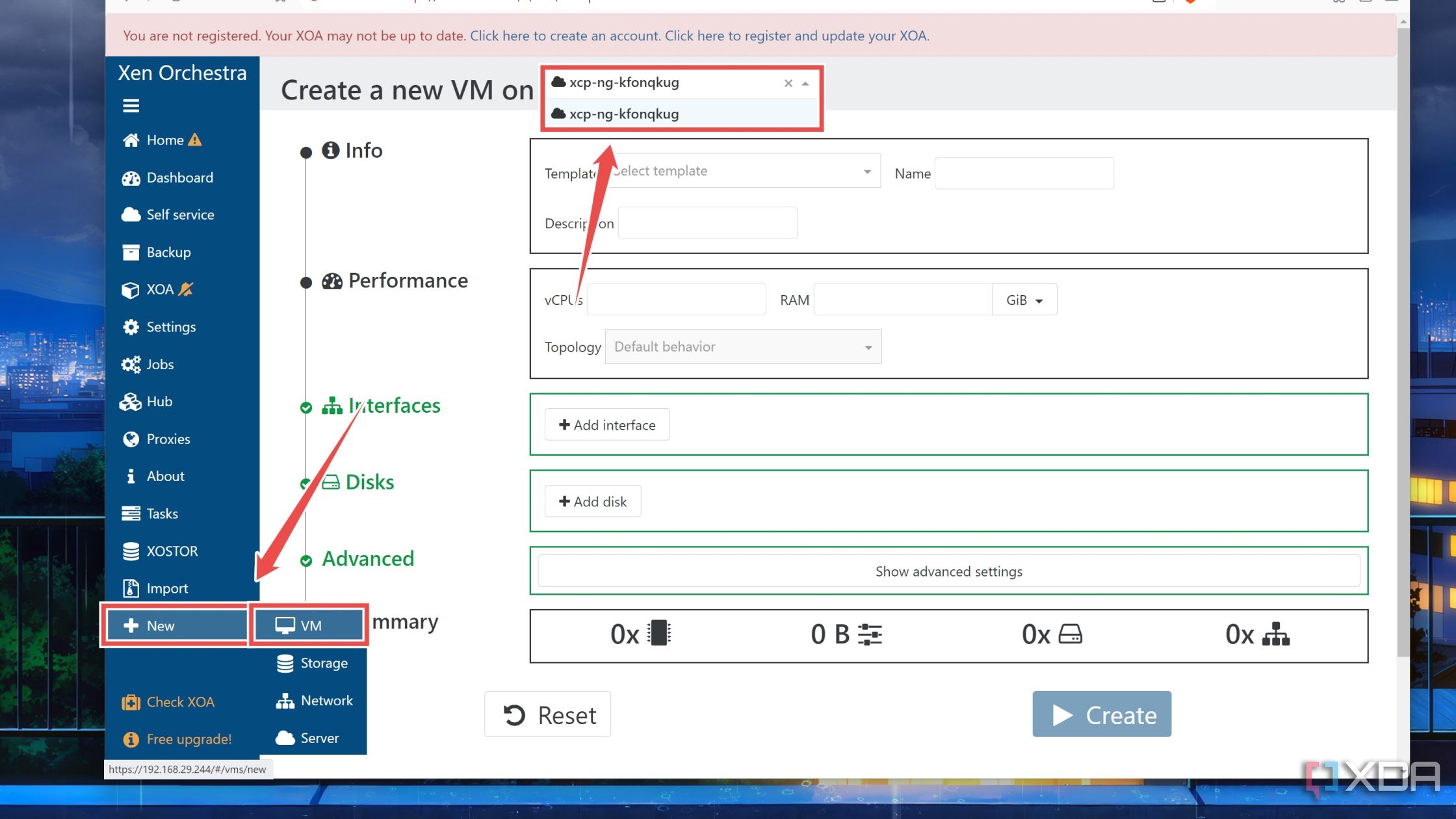
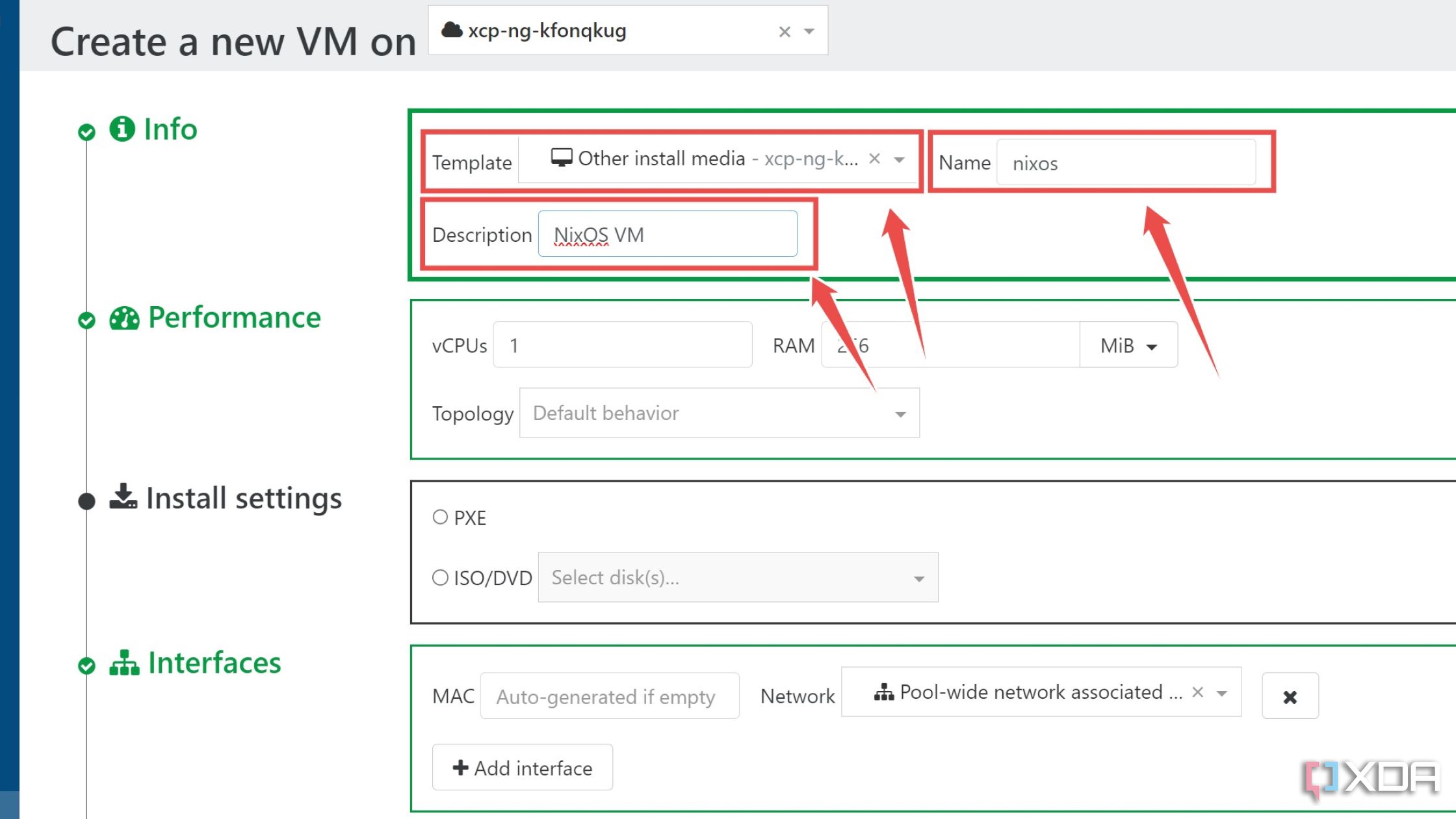
مقدار vCPU و RAM را بر اساس نیاز خود تنظیم کنید و تنظیمات شبکه را بدون تغییر باقی بگذارید.
سپس گزینه «ISO/DVD» را فعال کرده و فایل ISO که قبلاً آپلود کردهاید را انتخاب نمایید.
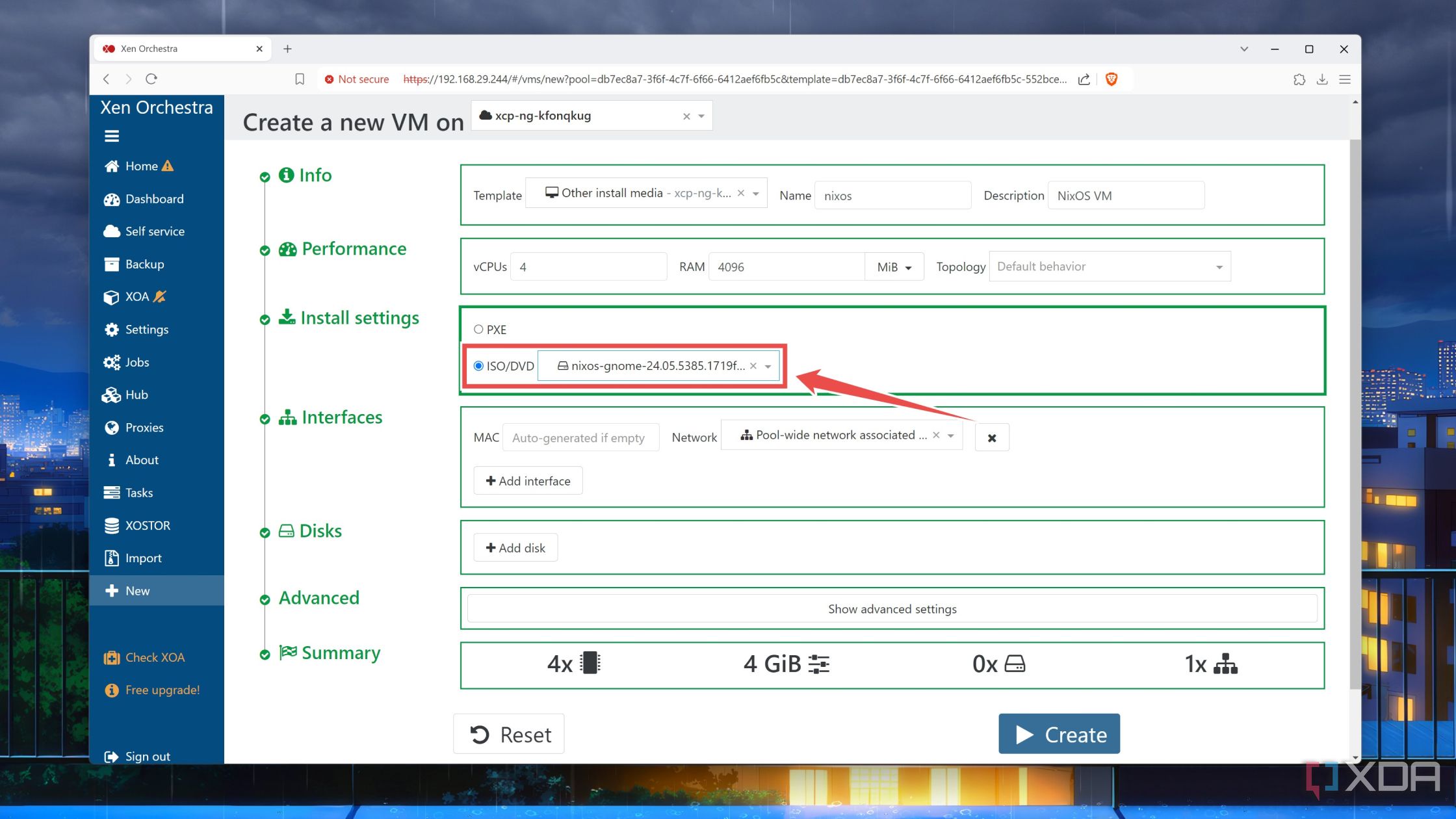
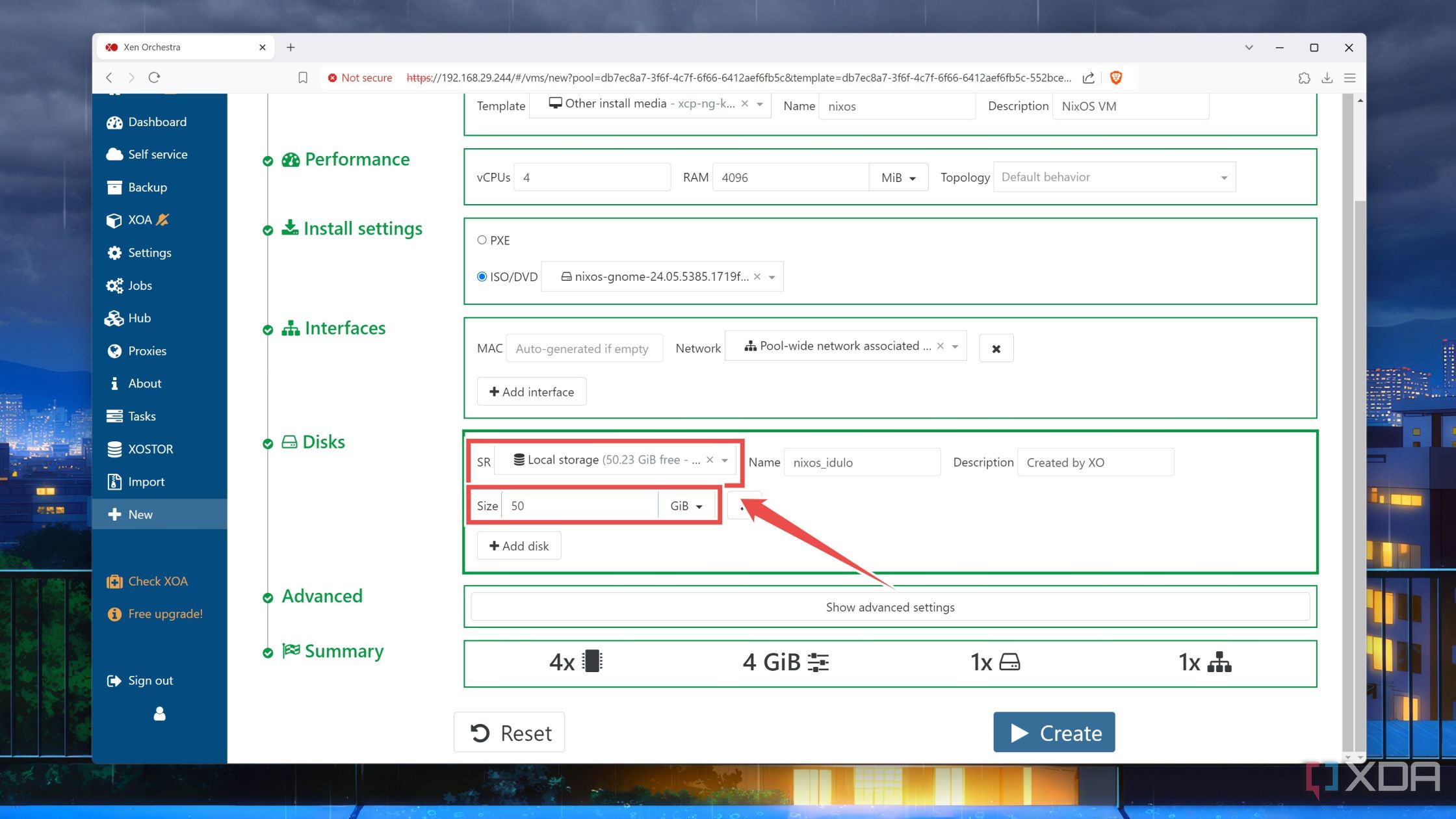
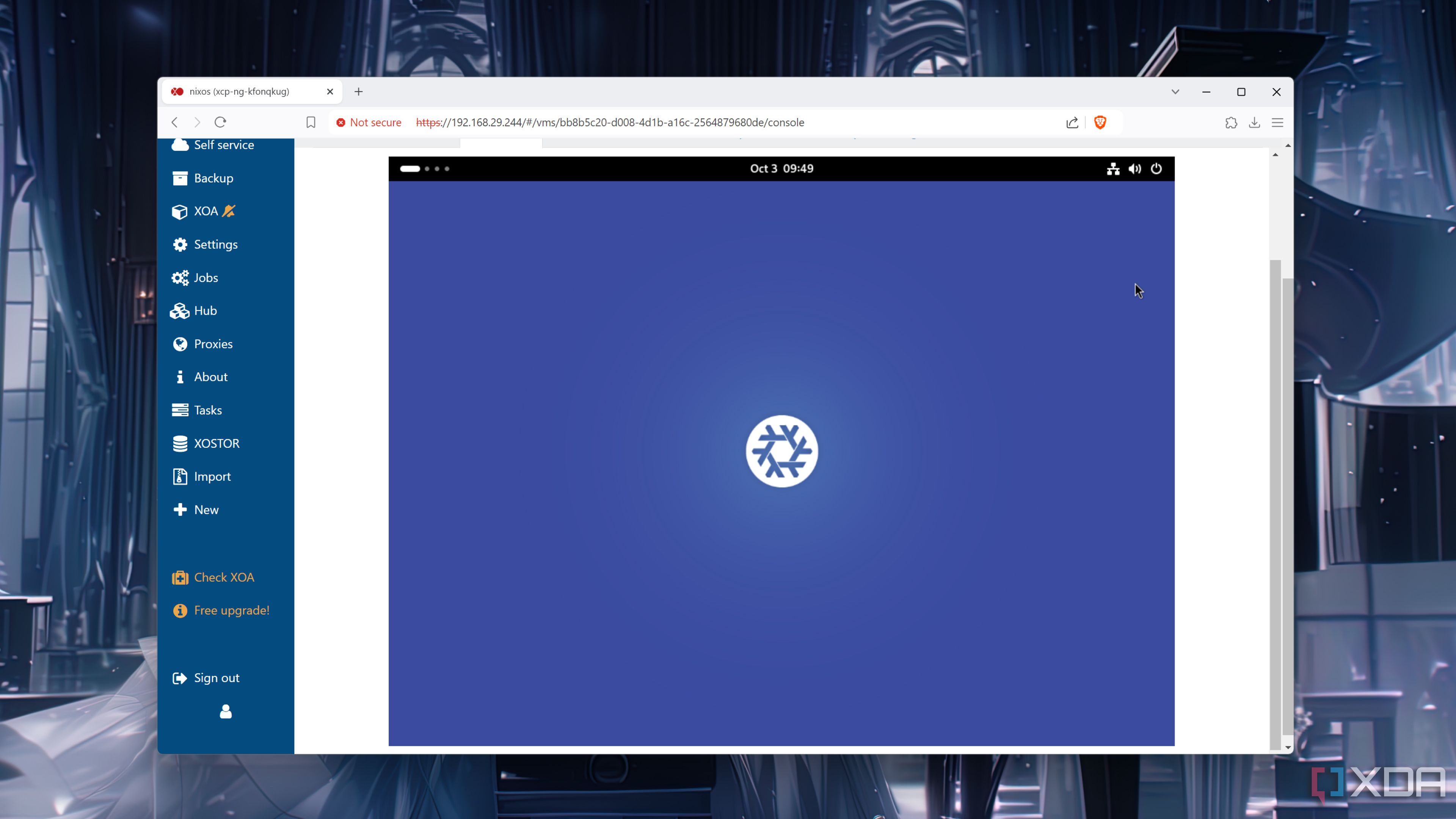
اگر تمام مراحل را بهدرستی انجام داده باشید، XCP-ng ماشین مجازی شما را ایجاد میکند و میتوانید از طریق تب «Console» به ماشین مجازی تازه راهاندازی شده دسترسی پیدا کنید. بدین ترتیب آمادهاید تا سفر مجازیسازی خود را با XCP-ng شروع کنید.
اگر هنوز در انتخاب این پلتفرم مجازیسازی تردید دارید، بد نیست چند نکته مثبت و منفی ساخت لابراتوار خانگی با XCP-ng را بدانید. با اینکه فرآیند نصب کمی پیچیده است، XCP-ng گزینهای ایدهآل برای راهاندازی ماشینهای مجازی ویندوزی است و قابلیت PCI passthrough در این پلتفرم متنباز به سادگی انجام میشود.




بدون نظر